Page 1
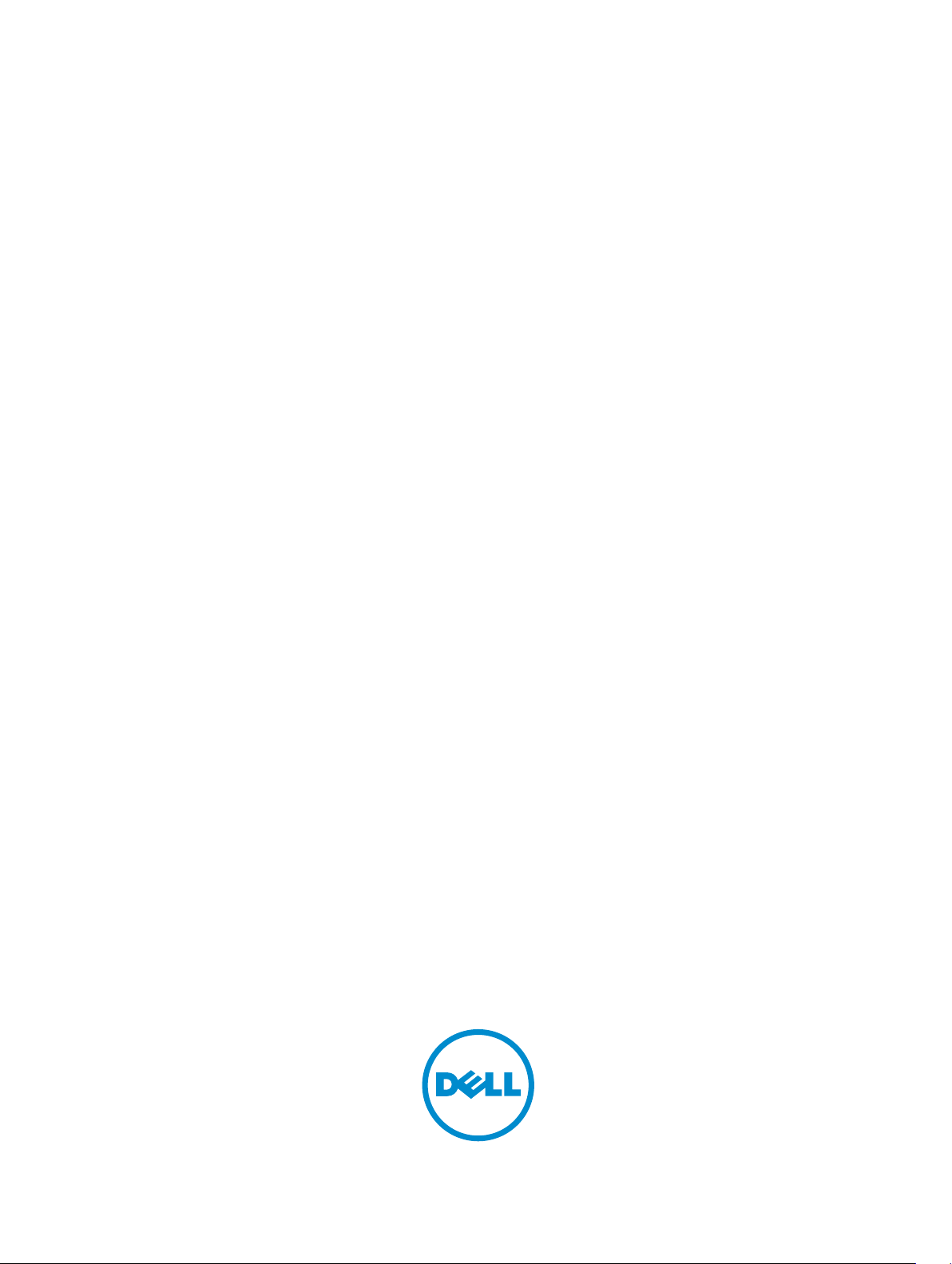
Dell Latitude E7440
Vlasnički priručnik
Regulativni model: P40G
Regulativna vrsta: P40G001
Page 2

Napomene, oprezi i upozorenja
NAPOMENA: NAPOMENA ukazuje na važne informacije koje vam pomažu da koristite svoje
računalo na bolji način.
OPREZ: MJERA OPREZA označava moguće oštećenje hardvera ili gubitak podataka i otkriva kako
izbjeći te probleme.
UPOZORENJE: UPOZORENJE označava moguće oštećenje imovine, osobne ozljede ili smrt.
Autorsko pravo © 2015 Dell Inc. Sva prava pridržana. Ovaj proizvod zaštićen je američkim i medunarodnim zakonom
o autorskom pravu i intelektualnom vlasništvu. Dell™ i logotip Dell u zaštitni znakovi tvrtke Dell Inc. u Sjedinjenim
Američkim Državama i/ili drugim sudskim nadležnostima. Svi ostali znakovi i nazivi koji su navedeni ovdje mogu
predstavljati zaštićene znakove odgovarajućih tvrtki.
2014 - 03
Rev. A02
Page 3
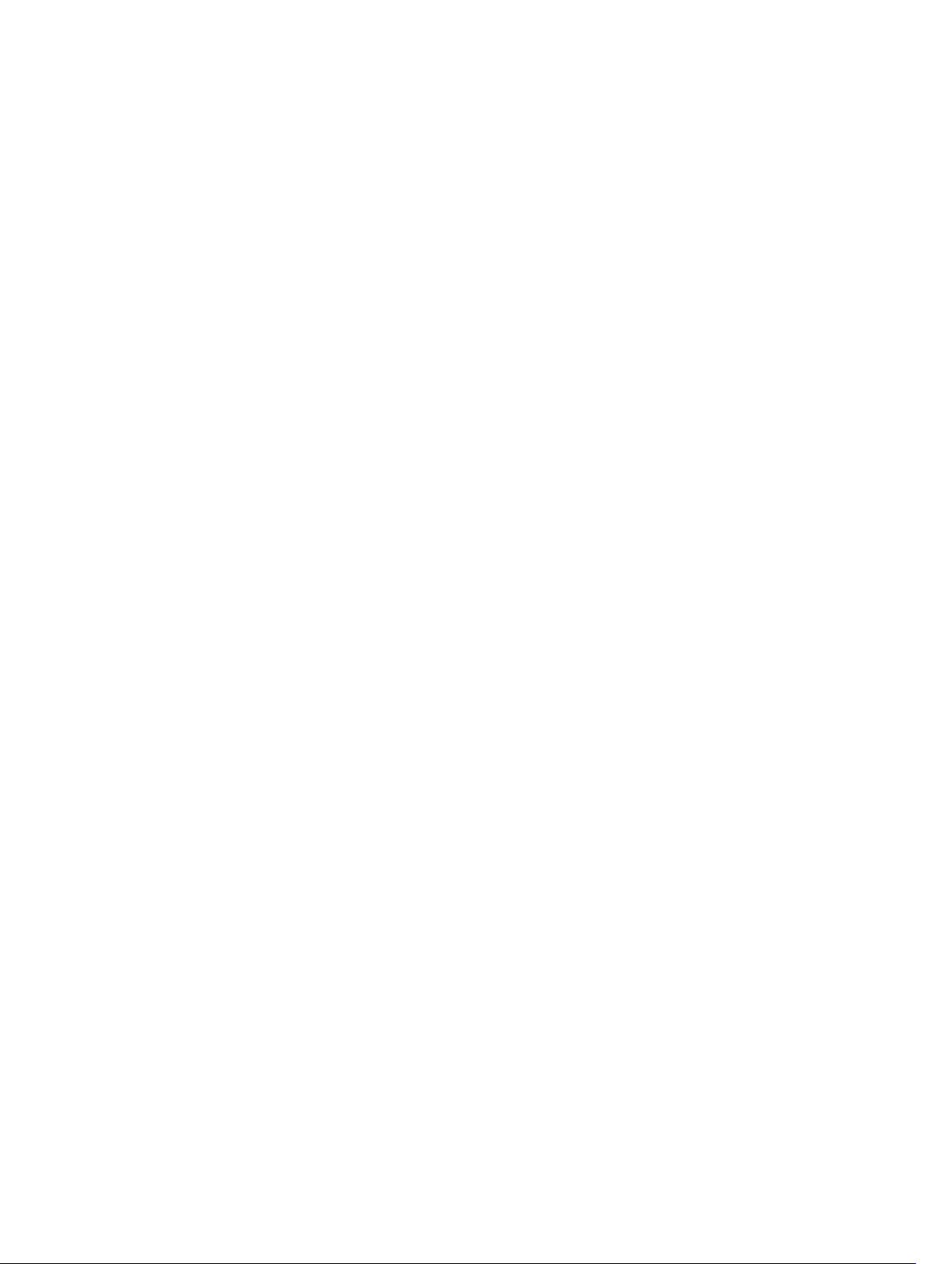
Sadržaj
1 Radovi na vašem računalu...................................................................................5
Prije radova na unutrašnjosti računala..................................................................................................5
Isključivanje računala.............................................................................................................................6
Nakon rada na unutrašnjosti računala.................................................................................................. 7
2 Uklanjanje i instaliranje komponenti................................................................ 8
Preporučeni alati................................................................................................................................... 8
Pregled sustava......................................................................................................................................8
Unutarnji prikaz — stragaUnutarnji pogled — sprijeda.................................................................. 8
Uklanjanje SD kartice.............................................................................................................................9
Ugradnja SD kartice...............................................................................................................................9
Uklanjanje baterije............................................................................................................................... 10
Ugradnja baterije..................................................................................................................................11
Uklanjanje poklopca kućišta................................................................................................................11
Ugradnja poklopca kućišta..................................................................................................................13
Uklanjanje tvrdog pogona ..................................................................................................................13
Ugradnja tvrdog pogona .................................................................................................................... 15
Uklanjanje okvira tipkovnice................................................................................................................15
Ugradnja okvira tipkovnice..................................................................................................................16
Uklanjanje tipkovnice.......................................................................................................................... 16
Ugradnja tipkovnice.............................................................................................................................17
Uklanjanje WLAN kartice..................................................................................................................... 18
Ugradnja WLAN kartice....................................................................................................................... 18
Uklanjanje memorijskog modula........................................................................................................18
Ugradnja memorijskog modula.......................................................................................................... 19
Uklanjanje baterije na matičnoj ploči................................................................................................. 19
Ugradnja baterije na matičnoj ploči....................................................................................................19
Uklanjanje oslonca za ruku.................................................................................................................20
Ugradnja oslonca za ruku................................................................................................................... 22
Uklanjanje zvučnika.............................................................................................................................23
Ugradnja zvučnika...............................................................................................................................24
Skidanje pokrova šarke zaslona..........................................................................................................24
Ugradnja poklopca šarki zaslona........................................................................................................25
Uklanjanje sklopa zaslona...................................................................................................................25
Ugradnja sklopa zaslona.....................................................................................................................30
Uklanjanje ventilatora sustava............................................................................................................ 30
Ugradnja ventilatora sustava............................................................................................................... 31
Uklanjanje hladila procesora............................................................................................................... 31
3
Page 4

Ugradnja hladila procesora.................................................................................................................32
Uklanjanje matične ploče................................................................................................................... 32
Ugradnja matične ploče......................................................................................................................35
Uklanjanje priključka napajanja ..........................................................................................................36
Ugradnja priključka napajanja.............................................................................................................36
Uklanjanje I/O (Ulaz/izlaz) ploče.........................................................................................................37
Ugradnja I/O ploče..............................................................................................................................37
Uklanjanje okvira zaslona....................................................................................................................38
Ugradnja okvira zaslona......................................................................................................................38
Uklanjanje ploče zaslona.................................................................................................................... 38
Ugradnja ploče zaslona...................................................................................................................... 39
Uklanjanje kamere...............................................................................................................................39
Ugradnja kamere.................................................................................................................................40
3 Podaci o priključku za priključnu stanicu...................................................... 41
4 Program za postavljanje sustava..................................................................... 42
Redoslijed podizanja sustava..............................................................................................................42
Navigacijske tipke................................................................................................................................42
Opcije programa za postavljanje sustava...........................................................................................43
Ažuriranje BIOS-a ...............................................................................................................................53
Zaporka sustava i postavljanje............................................................................................................ 54
Pridruživanje zaporke sustava i zaporke za postavljanje............................................................. 54
Brisanje ili promjena postojeće zaporke sustava i/ili postavljanja............................................... 55
5 Dijagnostike.........................................................................................................56
Dijagnostika poboljšanog testiranja računala prije podizanja sustava (ePSA)...................................56
Svjetla statusa uređaja......................................................................................................................... 57
Svjetla statusa baterije......................................................................................................................... 57
6 Specifikacije.........................................................................................................59
7 Kontaktiranje tvrtke Dell................................................................................... 65
4
Page 5
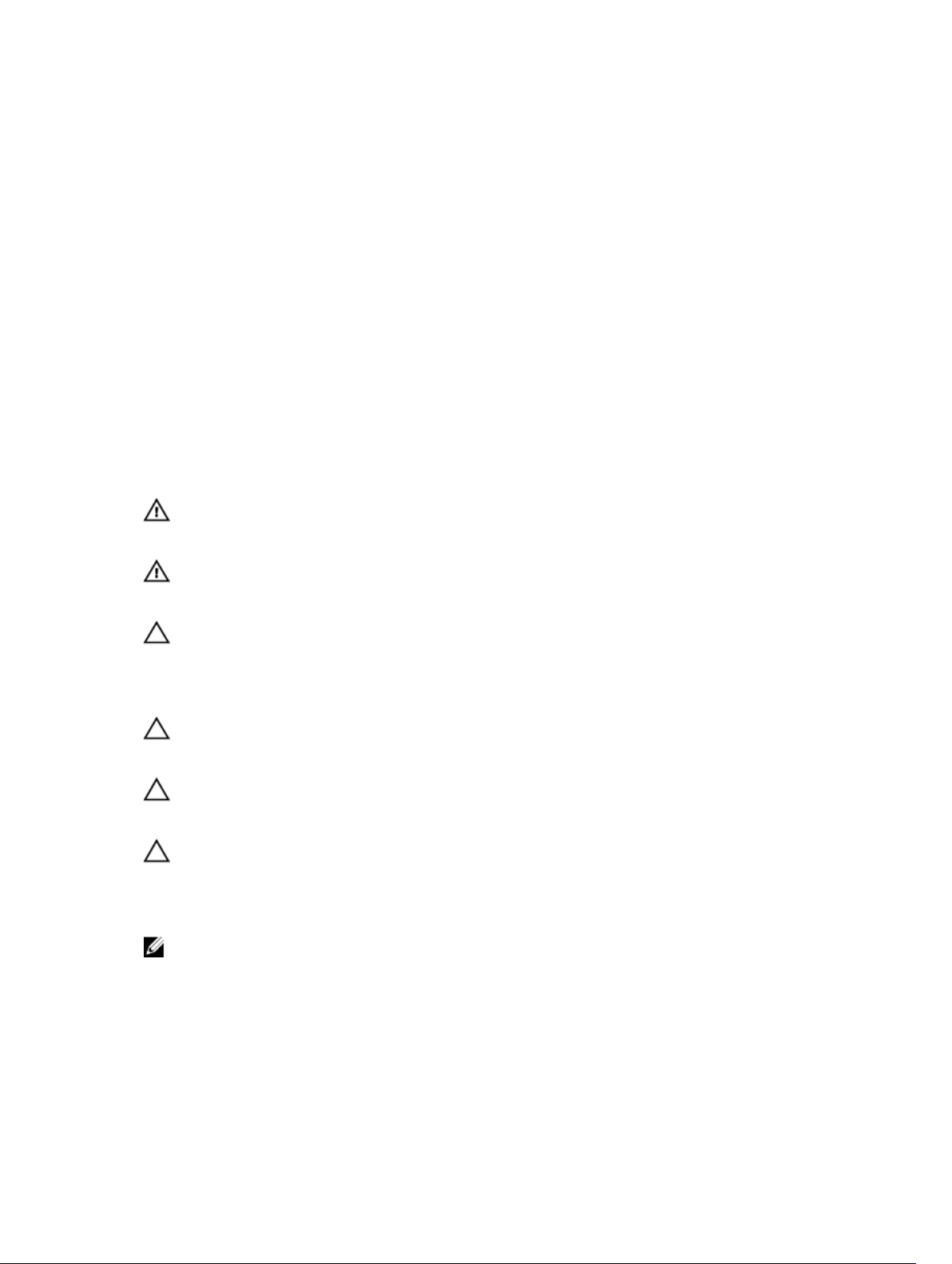
1
Radovi na vašem računalu
Prije radova na unutrašnjosti računala
Kako biste zaštitili računalo od mogućih oštećenja i pospješili osobnu sigurnost, pridržavajte se slijedećih
sigurnosnih uputa. Ako nije navedeno drugačije, svaki postupak u ovom dokumentu podrazumijeva
postojanje sljedećih uvjeta:
• Da ste pročitali sigurnosne upute koje ste dobili zajedno s vašim računalom.
• Komponenta se može zamijeniti ili ako je zasebno kupljena, instalirati izvođenjem postupka uklanjanja
obrnutim redoslijedom.
UPOZORENJE: Odspojite sve izvore napajanja prije otvaranja pokrova računala i ploča. Nakon što
ste dovršili radove unutar računala, ponovno postavite sve pokrove, ploče i vijke prije
priključivanja na izvor napajanja.
UPOZORENJE: Prije rada na unutrašnjosti računala pročitajte sigurnosne upute koje ste dobili s
računalom. Dodatne sigurnosne informacije potražite na početnoj stranici za sukladnost sa
zakonskim odredbama na
OPREZ: Mnogi popravci smiju se izvršiti samo od strane ovlaštenog servisnog tehničara. Smijete
vršiti samo pronalaženje problema i sitne popravke kao što ste ovlašteni u svojoj dokumentaciji o
proizvodu ili po uputama tima online ili putem telefonske usluge i podrške. Vaše jamstvo ne
pokriva oštećenja uzrokovana servisiranjem koje tvrtka Dell nije ovlastila. Pročitajte i slijedite
sigurnosne upute koje su isporučene s uređajem.
OPREZ: Kako biste izbjegli elektrostatičko pražnjenje, uzemljite se koristeći ručnu traku za
uzemljenje ili povremeno dotaknite neobojenu metalnu površinu, kao što je priključak na
stražnjoj strani računala.
OPREZ: Pažljivo rukujte komponentama i karticama. Ne dodirujte komponente ili kontakte na
kartici. Karticu pridržavajte za rubove ili za metalni nosač. Komponente poput procesora
pridržavajte za rubove, a ne za pinove.
OPREZ: Kad isključujete kabel, povucite za njegov utikač ili jezičak, a ne sam kabel. Neki kabeli
imaju priključke s jezičcima za blokiranje. Ako iskapčate taj tip kabela, prije iskapčanja pritisnite
jezičke za blokiranje. Dok razdvajate priključke, držite ih poravnate i izbjegavajte krivljenje bilo
koje od pinova priključka. Također se prije ukopčavanja kabela pobrinite da su oba priključka
pravilno okrenuta i poravnata.
NAPOMENA: Boja i određene komponente vašeg računala se mogu razlikovati od onih prikazanih u
ovom dokumentu.
www.dell.com/regulatory_compliance
Kako biste izbjegli oštećivanje računala, izvršite sljedeće korake prije nego što započnete s radom na
unutrašnjosti računala.
1. Pobrinite se da je radna površina ravna i čista kako se pokrov računala ne bi ogrebao.
2. Isključite računalo (pogledajte odlomak Isključivanje računala).
5
Page 6
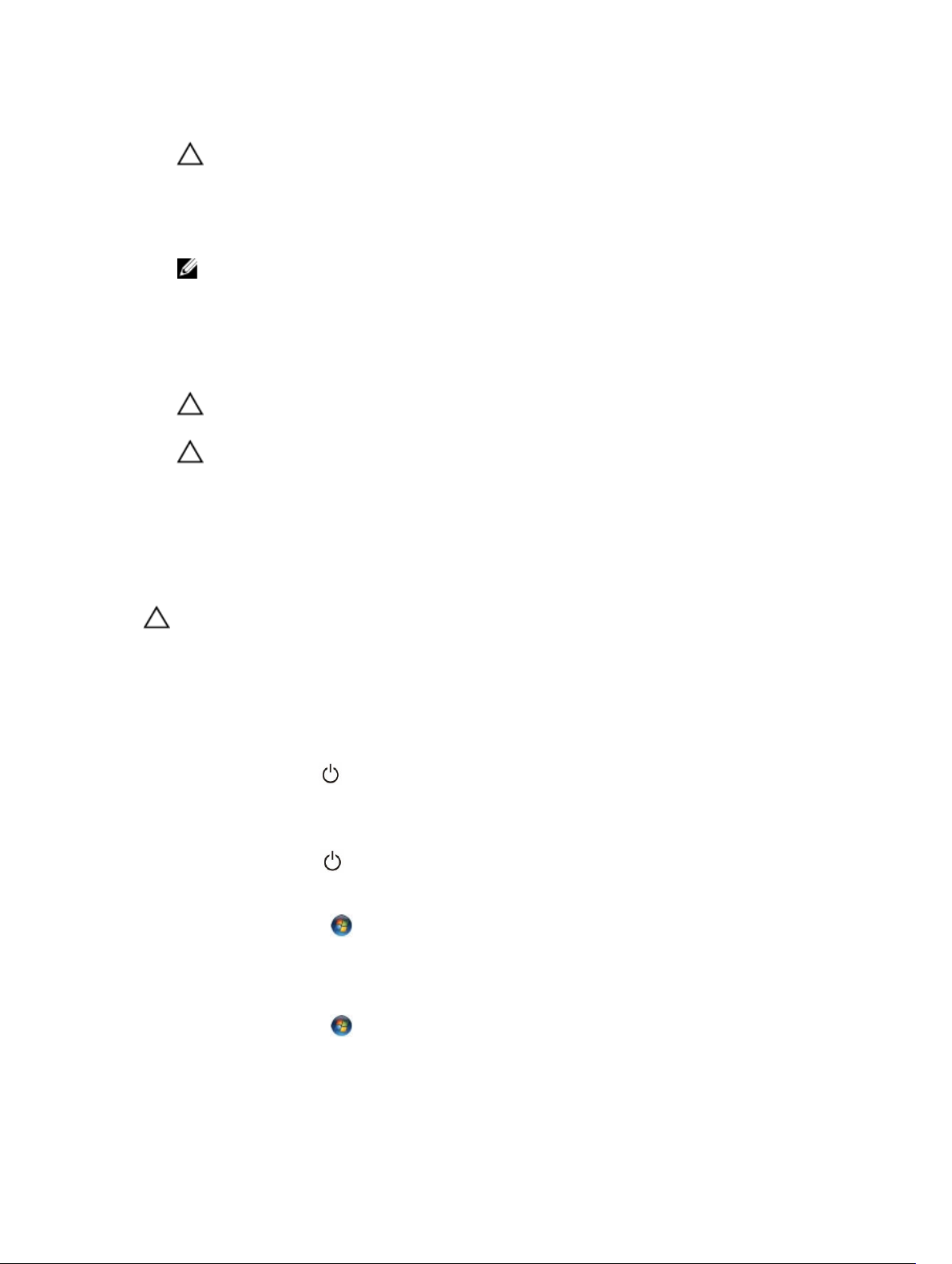
3. Ako je računalo priključeno na priključnu stanicu (umetnuto), uklonite računalo iz priključne stanice.
OPREZ: Za iskopčavanje mrežnog kabela, najprije iskopčajte kabel iz svog računala i potom
iskopčajte kabel iz mrežnog uređaja.
4. Iskopčajte sve mrežne kabele iz svog računala.
5. Odspojite računalo i sve priključene uređaje iz svih električnih izvora napajanja.
6. Zatvorite zaslon i računalo okrenite naopako na ravnoj radnoj površini.
NAPOMENA: Kako biste izbjegli oštećivanje ploče sustava, prije servisiranja računala morate
izvaditi glavnu bateriju.
7. Uklonite glavnu bateriju.
8. Okrenite računalo gornjom stranom prema gore.
9. Otvorite zaslon.
10. Pritisnite gumb za uključivanje kako biste uzemljili matičnu ploču.
OPREZ: Kako biste se zaštitili od električnog udara, prije skidanja pokrova računala uvijek
isključite računalo iz zidne utičnice.
OPREZ: Prije nego što dotaknete bilo koji dio u unutrašnjosti svog računala, uzemljite se
dodirivanjem neobojene metalne površine, poput metalnog dijela na poleđini računala. Dok
radite, povremeno dotaknite neobojanu metalnu površinu kako bi ispraznili statički
elektricitet koji bi mogao oštetiti unutarnje komponente.
11. Uklonite sve umetnute ExpressCard ili Smart kartice iz odgovarajućih utora.
Isključivanje računala
OPREZ: Kako biste izbjegli gubitak podataka, prije isključivanja računala spremite i zatvorite sve
otvorene datoteke i zatvorite sve otvorene programe.
1. Isključite operativni sustav:
• U sustavu Windows 8:
– Korištenje uređaja koji ima omogućen rad dodirom:
a. potegnete s desnog ruba zaslona, otvorite padajući izbornik i odaberite Postavke.
b. Odaberite i potom odaberite Isključi
– Korištenje miša:
a. usmjerite u gornji desni kut zaslona i kliknite na Postavke.
b. Kliknite na i potom odaberite Isključi.
• U sustavu Windows 7:
1. Kliknite na Start .
2. Kliknite na Isključi.
ili
1. Kliknite na Start .
6
Page 7

2. Kliknite na strelicu u donjem desnom kutu izbornika Start na način prikazan u nastavku, a
zatim kliknite na Isključi.
2. Provjerite je li računalo, kao i svi priključeni uređaji isključeno. Ako se računalo i priključeni uređaji
nisu automatski isključili nakon odjave operativnog sustava, pritisnite i približno 4 sekunde držite
gumb za uključivanje/isključivanje kako biste ih isključili.
Nakon rada na unutrašnjosti računala
Nakon što ste završili bilo koji postupak ugradnje, prije uključivanja računala provjerite jeste li priključili sve
vanjske uređaje, kartice i kabele.
OPREZ: Kako biste izbjegli oštećivanje računala, koristite isključivo bateriju namijenjenu za
dotično Dell računalo. Nemojte koristiti baterije koje su namijenjene za druga Dell računala.
1. Priključite sve vanjske uređaje, kao što je replikator ulaza ili medijska baza i ponovno postavite sve
kartice, kao što je ExpressCard.
2. Priključite sve telefonske ili mrežne kabele na svoje računalo.
OPREZ: Kako biste priključili mrežni kabel, prvo ga priključite u mrežni uređaj, a zatim u
računalo.
3. Ponovno postavite bateriju.
4. Priključite svoje računalo i sve priključene uređaje na njihove izvore električnog napajanja.
5. Uključite računalo.
7
Page 8

2
Uklanjanje i instaliranje komponenti
Ovaj odjeljak pruža detaljne informacije o tome kako ukloniti ili instalirati komponente s vašeg računala.
Preporučeni alati
Za izvršavanje postupaka iz ovog dokumenta možda će vam trebati slijedeći alati:
• mali ravni odvijač
• križni odvijač
• malo plastično šilo
Pregled sustava
Unutarnji prikaz — straga
1. memorijski modul 2. utor za bateriju
3. Utor za SIM karticu 4. baterija na matičnoj ploči
8
Page 9
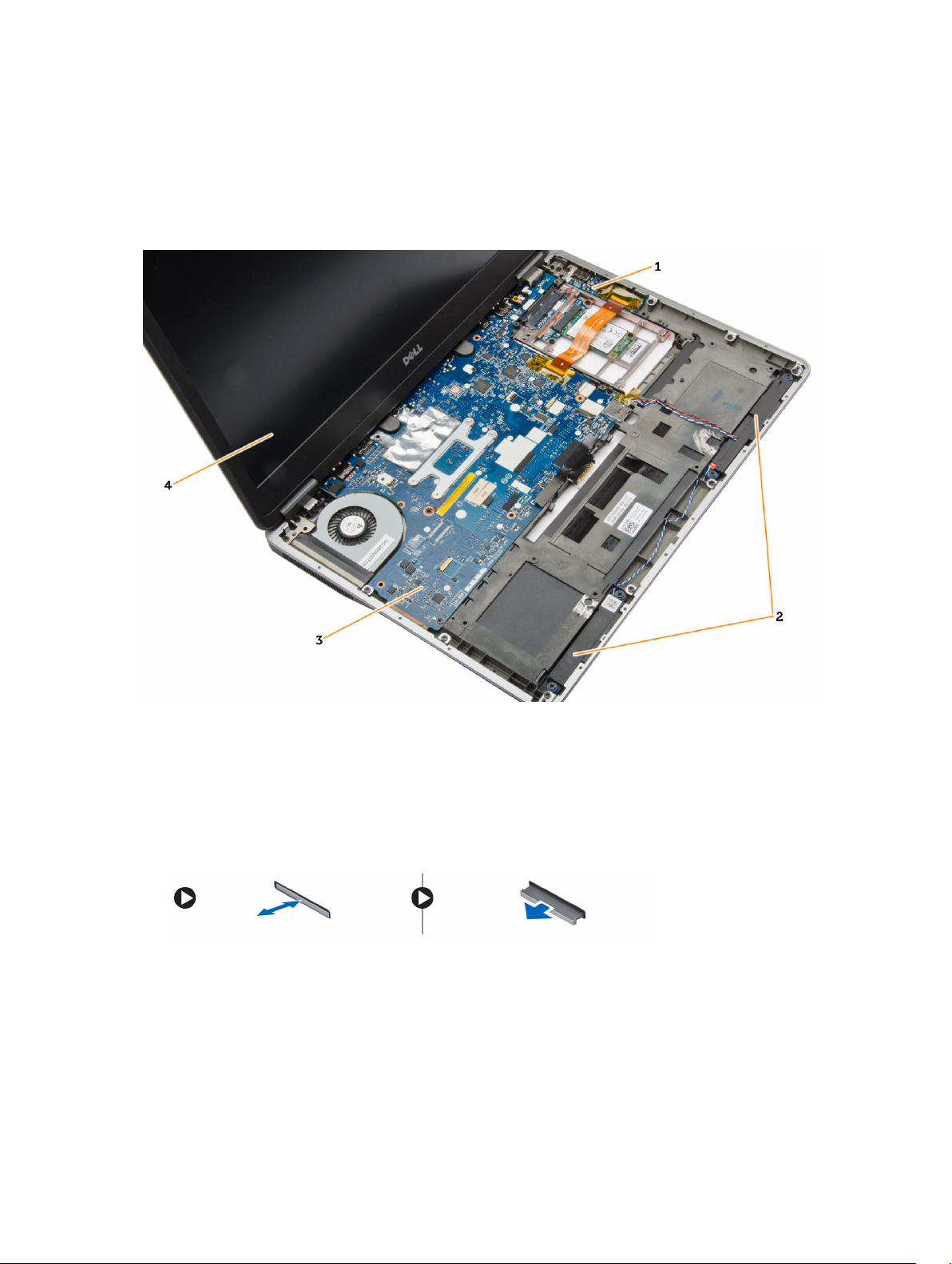
5. uređaj za spremanje 6. WWAN karticu
7. WLAN karticu 8. priključak za priključnu stanicu
9. sklop hladila procesora 10. ventilator sustava
Unutarnji pogled — sprijeda
1. I/O ploču 2. zvučnike
3. matična ploča 4. sklop zaslona
Uklanjanje SD kartice
1. Slijedite postupke u poglavlju Prije rada na unutrašnjosti računala.
2. Pritisnite SD karticu kako biste je oslobodili iz računala.
3. Izvucite SD karticu iz računala.
Ugradnja SD kartice
1. Umetnite SD karticu u utor sve dok ne nasjedne na mjesto.
2. Slijedite upute u odlomku Nakon rada na unutrašnjosti računala.
9
Page 10

Uklanjanje baterije
1. Slijedite postupke u poglavlju Prije rada na unutrašnjosti računala.
2. Pomaknite jezičak za oslobađanje kako biste oslobodili bateriju.
3. Uklonite bateriju iz računala.
10
Page 11
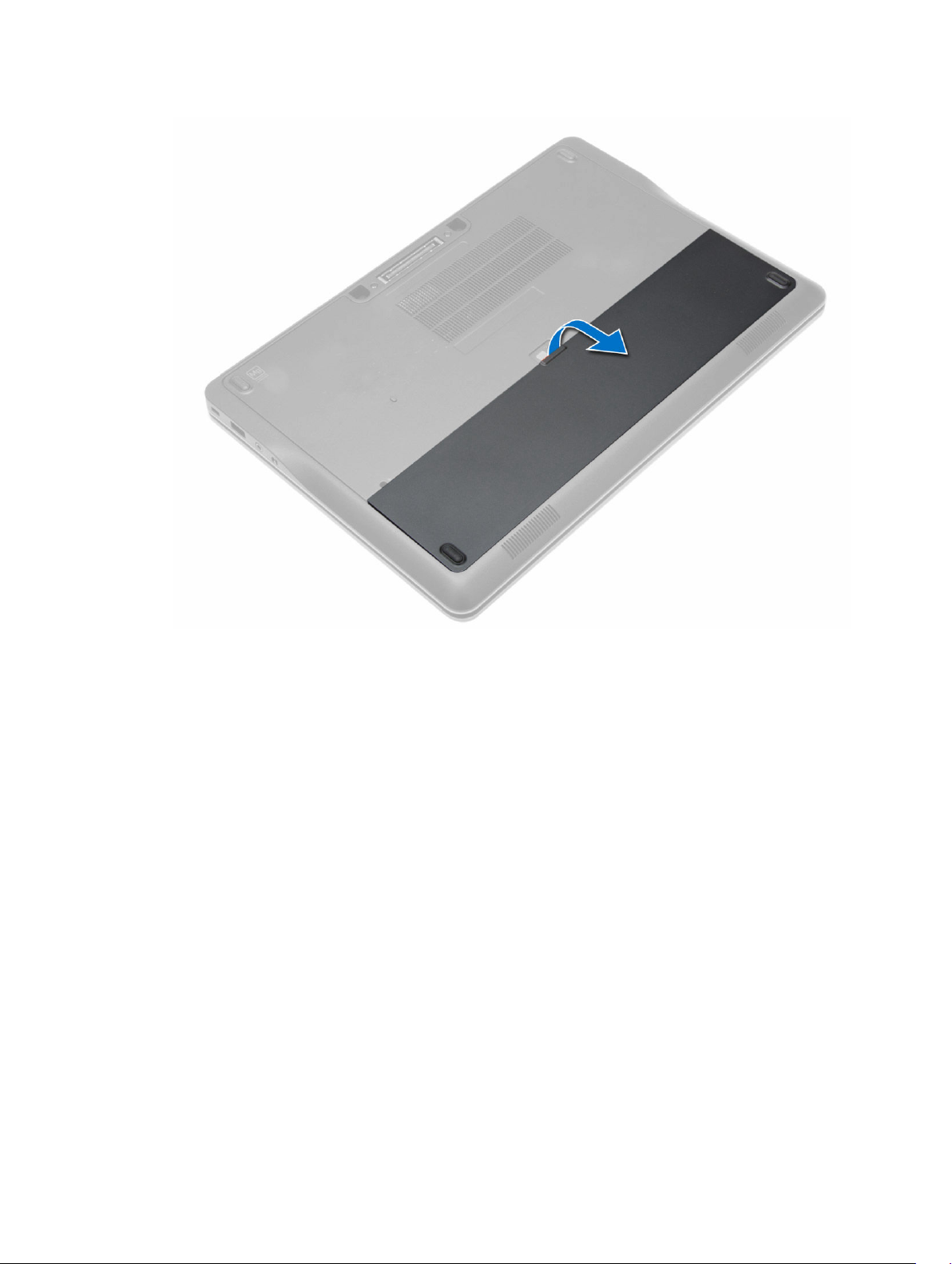
Ugradnja baterije
1. Umetnite bateriju u njezin utor tako da usjedne na mjesto.
2. Slijedite upute u odlomku Nakon rada na unutrašnjosti računala.
Uklanjanje poklopca kućišta
1. Slijedite postupke u poglavlju Prije rada na unutrašnjosti računala.
2. Uklonite bateriju.
3. Uklonite vijke koji pričvršćuju poklopac kućišta za računalo.
11
Page 12

4. Podignite poklopac kućišta i uklonite ga s računala.
12
Page 13

Ugradnja poklopca kućišta
1. Postavite poklopac kućišta za poravnanje otvora vijaka točno na računalom.
2. Pritegnite vijke koji pričvršćuju poklopac kućišta za računalo.
3. Ugradite bateriju.
4. Slijedite upute u odlomku Nakon rada na unutrašnjosti računala.
Uklanjanje tvrdog pogona
1. Slijedite postupke u poglavlju Prije rada na unutrašnjosti računala.
2. Uklonite:
a. baterija
b. poklopac kućišta
3. Odspojite kabel tvrdog pogona koji pričvršćuje okvir tvrdog pogona na računalo i uklonite vijka koji
ga osiguravaju na računalo.
13
Page 14

4. Podignite okvir tvrdog pogona iz računala.
5. Odspojite kable tvrdog pogona koji pričvršćuje tvrdi pogon na okvir tvrdog pogona.
6. Uklonite vijak koji pričvršćuje tvrdi pogon na okvir tvrdog pogona i podignite tvrdi pogon iz okvira
tvrdog pogona.
14
Page 15
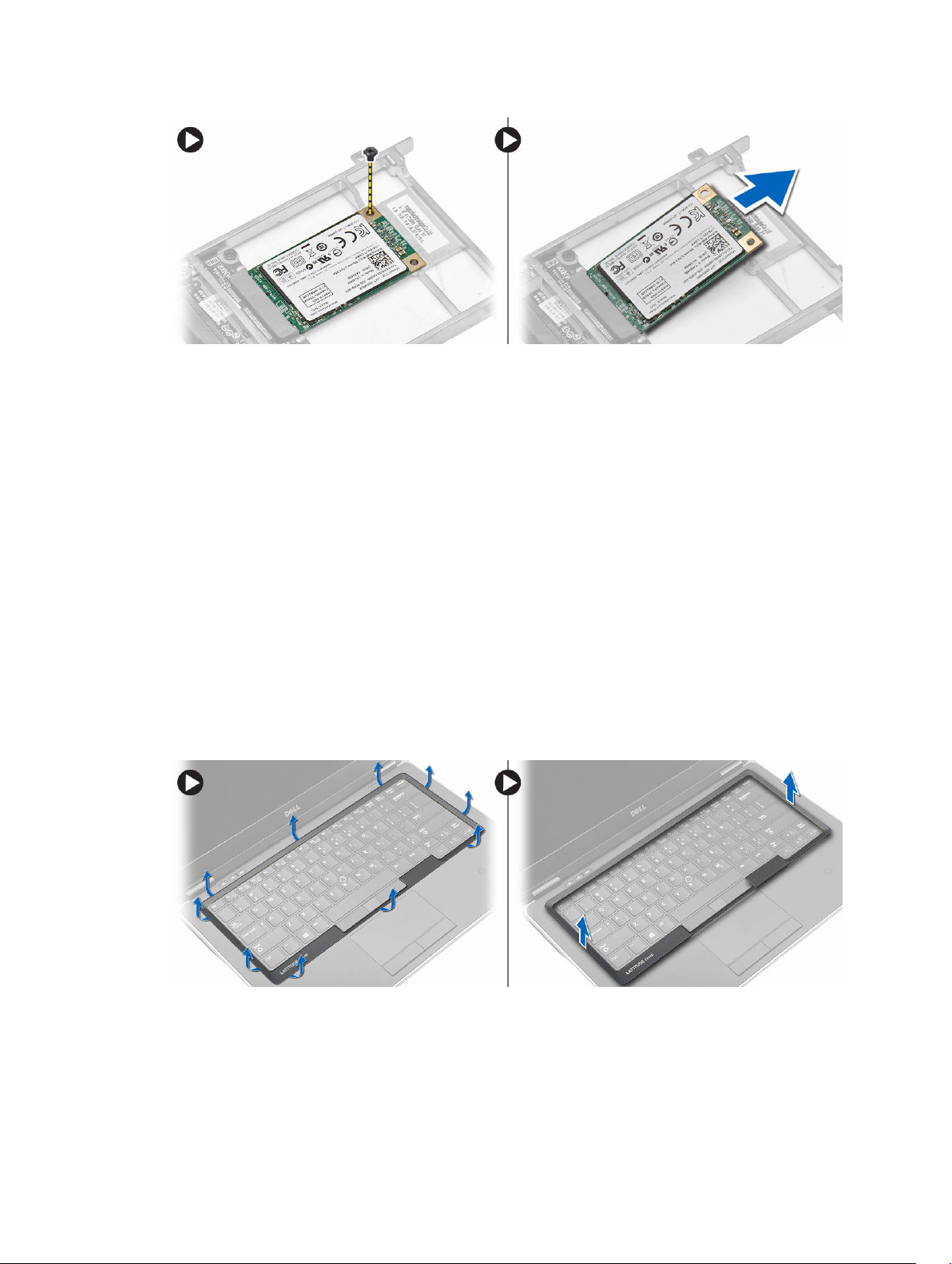
Ugradnja tvrdog pogona
1. Umetnite tvrdi pogon u utor na računalu.
2. Pritegnite vijak koji pričvršćuje nosač tvrdog pogona za tvrdi pogon.
3. Priključite kabel tvrdog pogona na okvir tvrdog pogona.
4. Postavite nosač tvrdog pogona i pritegnite vijak koji pričvršćuje okvir tvrdog pogona na računalo.
5. Priključite kabel okvira tvrdog pogona na računalo.
6. Ugradite:
a. poklopac kućišta
b. baterija
7. Slijedite upute u odlomku Nakon rada na unutrašnjosti računala.
Uklanjanje okvira tipkovnice
1. Slijedite postupke u poglavlju Prije rada na unutrašnjosti računala.
2. Uklonite bateriju.
3. Pomoću plastičnog šila izdignite okvir tipkovnice kako biste ga oslobodili od računala. Podignite okvir
tipkovnice kako biste ga uklonili iz računala.
15
Page 16
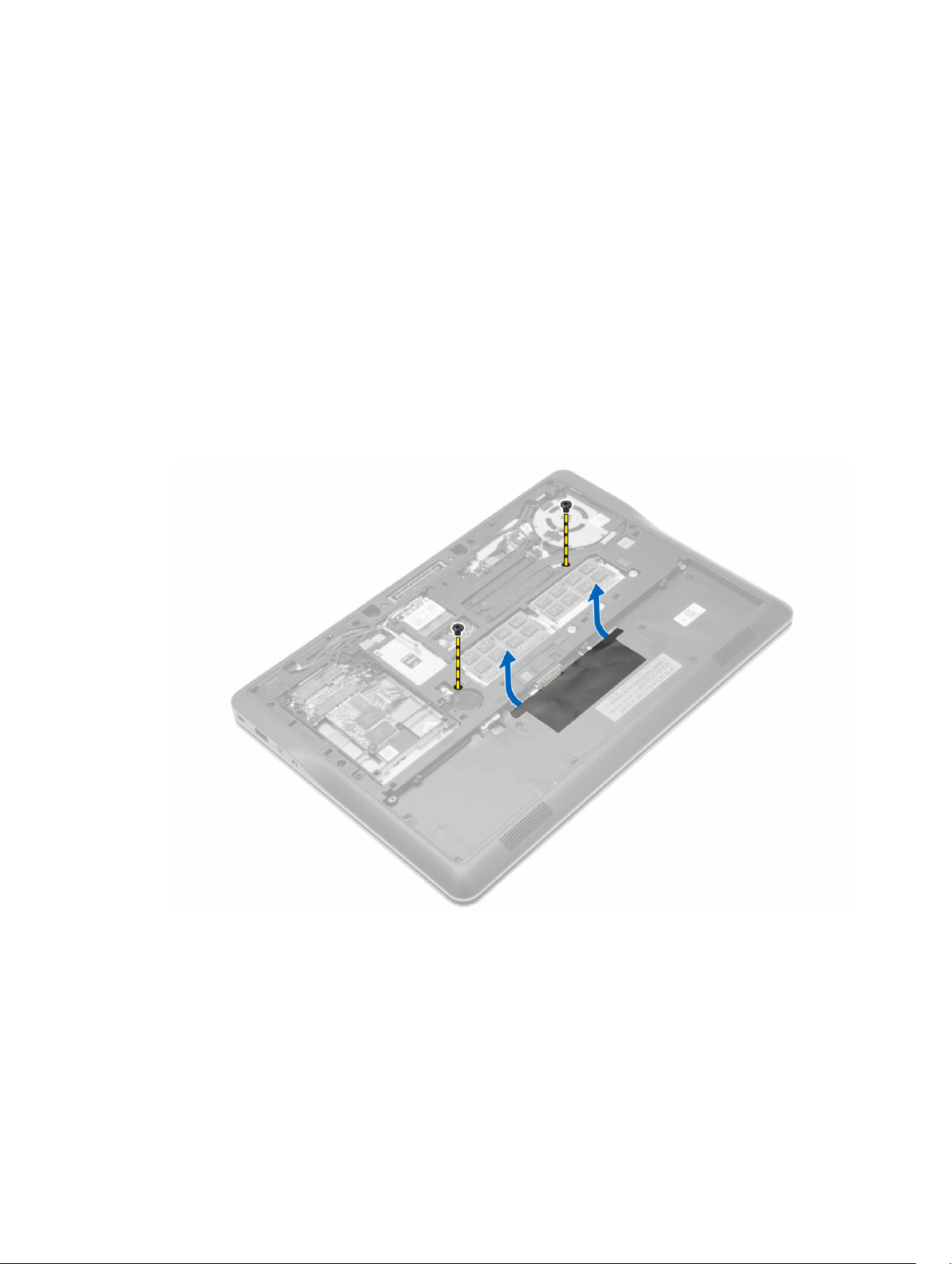
Ugradnja okvira tipkovnice
1. Poravnajte okvir tipkovnice u njegov utor.
2. Pritisnite uzduž stranica okvira tipkovnice sve dok ne usjedne na mjesto.
3. Ugradite bateriju.
4. Slijedite upute u odlomku Nakon rada na unutrašnjosti računala.
Uklanjanje tipkovnice
1. Slijedite postupke u poglavlju Prije rada na unutrašnjosti računala.
2. Uklonite:
a. baterija
b. poklopac kućišta
c. okvir tipkovnice
3. Uklonite vijke i podignite utor za bateriju iz računala.
4. Izvedite sljedeće korake na način kako je prikazano u ilustraciji:
a. Podignite zasun kabela pozadinskog osvjetljenja tipkovnice [1].
b. Uklonite kabel iz matične ploče [2].
c. Podignite zasun pokazivačkog štapića [3].
d. Uklonite kabel iz matične ploče [4].
e. Podignite zasun kabela tipkovnice [5].
f. Uklonite kabel iz matične ploče [6].
g. Podignite zasun kabela podloge osjetljive na dodir [7].
16
Page 17
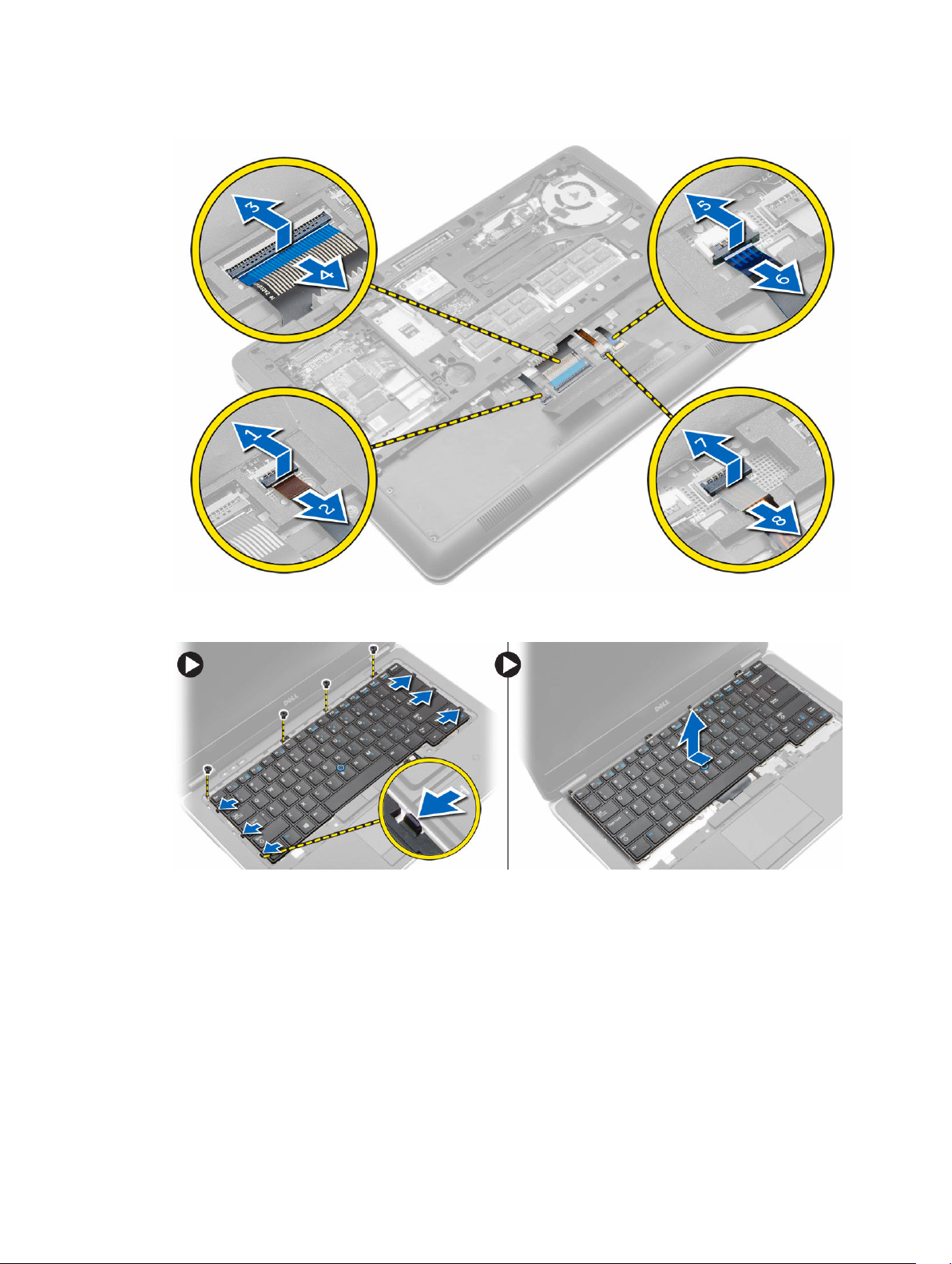
h. Uklonite kabel iz matične ploče [8].
5. Okrenite računalo i uklonite vijke koji pričvršćuju tipkovnicu na računalo. Podignite tipkovnicu iz
računala.
Ugradnja tipkovnice
1. Priključite kabel tipkovnice i pričvrstite ga na tipkovnicu s pomoću trake.
2. Priključite kabel tipkovnice na matičnu ploču.
3. Gurnite tipkovnicu u pripadajući odjeljak tako da sjedne na mjesto.
4. Pritegnite vijke koji pričvršćuju tipkovnicu na oslonac za ruke.
5. Preokrenite računalo i pritegnite vijke koji pričvršćuju tipkovnicu.
6. Ugradite:
17
Page 18
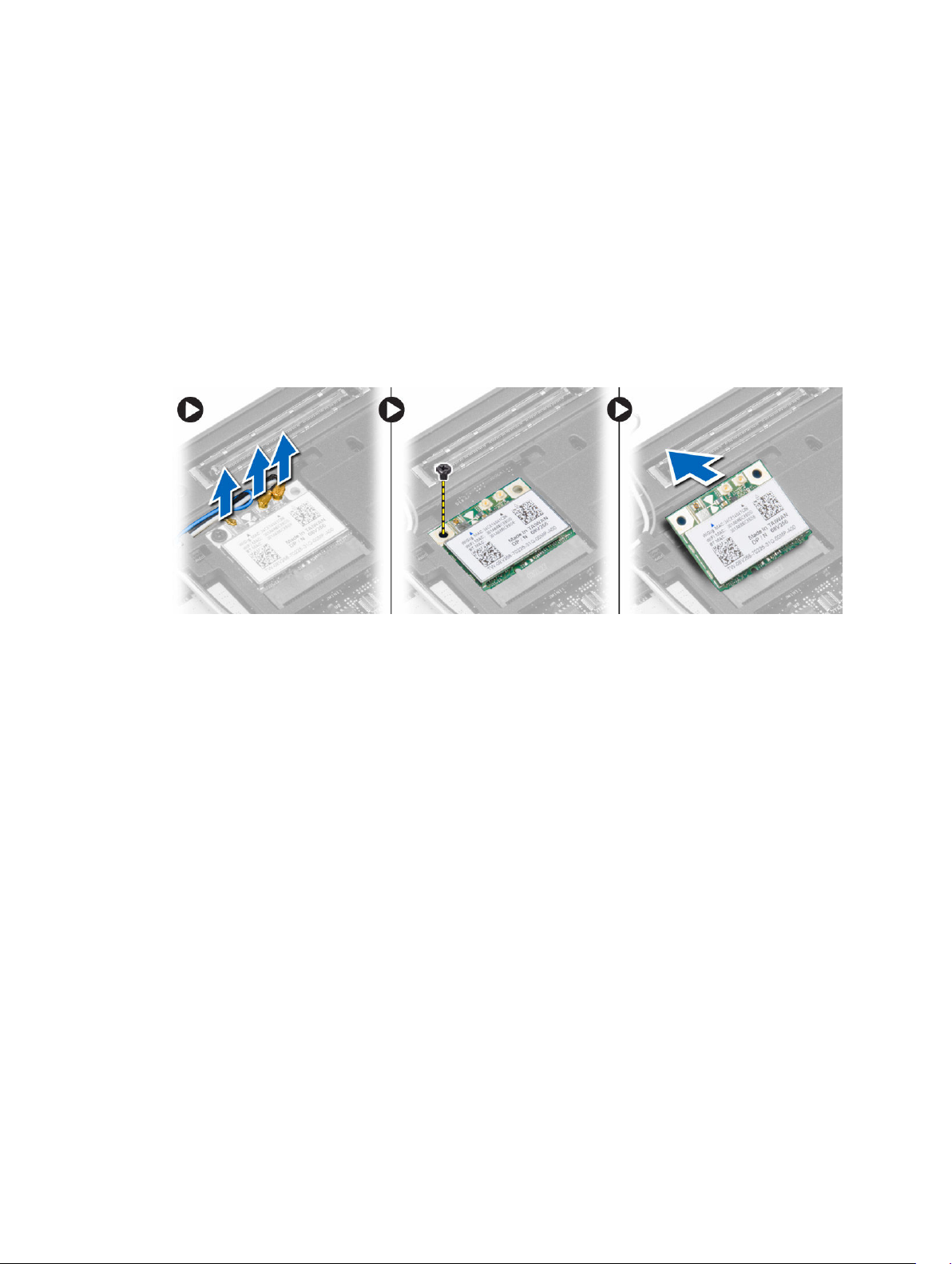
a. okvir tipkovnice
b. poklopac kućišta
c. baterija
7. Slijedite upute u odlomku Nakon rada na unutrašnjosti računala.
Uklanjanje WLAN kartice
1. Slijedite postupke u poglavlju Prije rada na unutrašnjosti računala.
2. Uklonite:
a. baterija
b. poklopac kućišta
3. Odspojite antenske kabele iz WLAN kartice i uklonite vijak koji pričvršćuje WLAN karticu na računalo.
Uklonite WLAN karticu iz računala.
Ugradnja WLAN kartice
1. Umetnite WLAN karticu u njezin priključak pod kutom od 45 stupnjeva.
2. Pritegnite vijak kako biste pričvrstili WLAN karticu na računalo.
3. Priključite antenske kabele na njihove priključke označene na WLAN kartici.
4. Ugradite:
a. poklopac kućišta
b. baterija
5. Slijedite upute u odlomku Nakon rada na unutrašnjosti računala.
Uklanjanje memorijskog modula
1. Slijedite postupke u poglavlju Prije rada na unutrašnjosti računala.
2. Uklonite:
a. baterija
b. poklopac kućišta
3. Izdignite sigurnosne spajalice dalje od memorijskog modula sve dok ne iskoči. Uklonite memorijski
modul iz njegovog priključka na matičnoj ploči.
18
Page 19
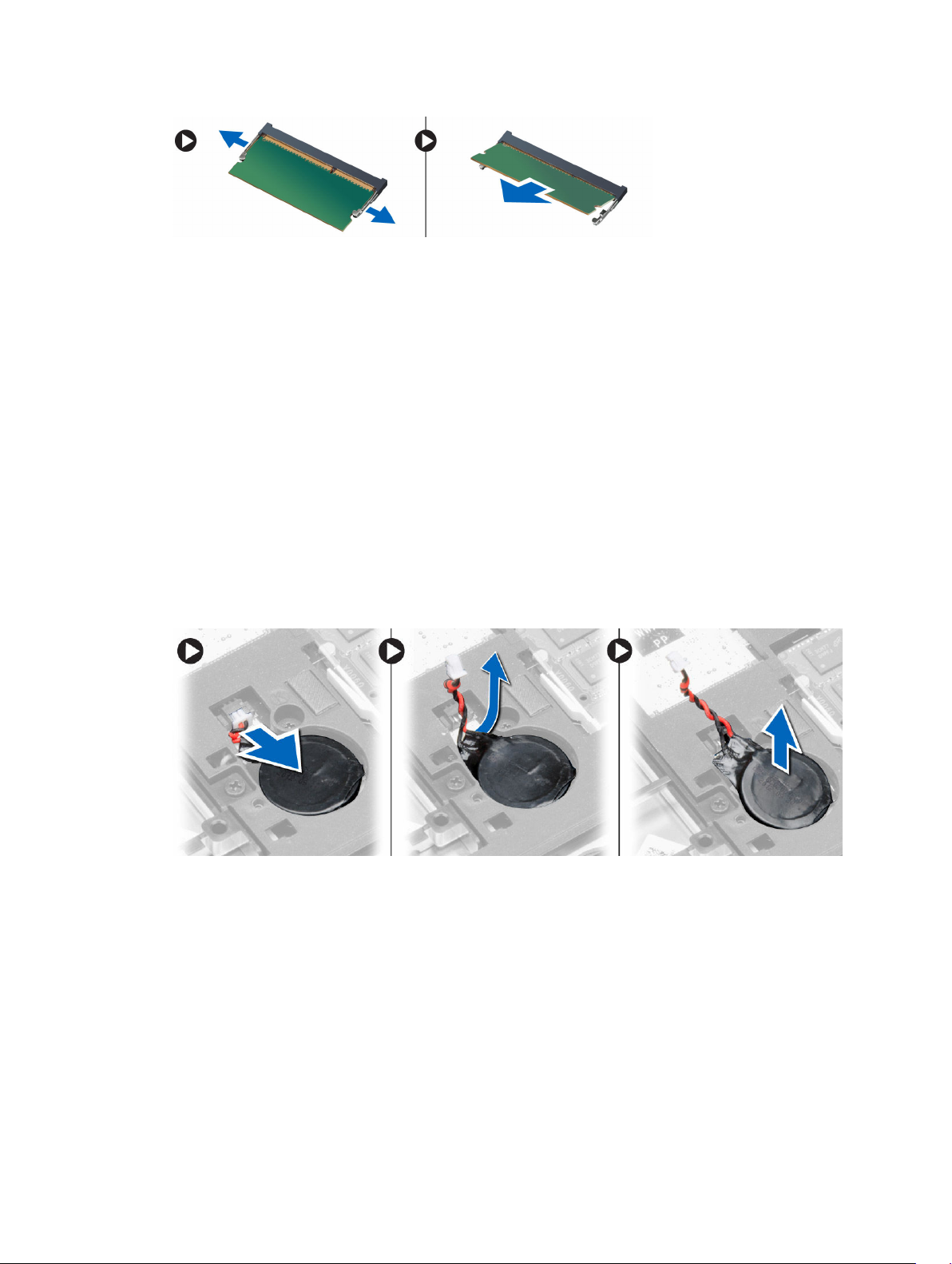
Ugradnja memorijskog modula
1. Umetnite memorijski modul u utor.
2. Pritisnite pričvrsne kopče da biste pričvrstili memorijski modul na matičnu ploču.
3. Ugradite:
a. poklopac kućišta
b. baterija
4. Slijedite upute u odlomku Nakon rada na unutrašnjosti računala.
Uklanjanje baterije na matičnoj ploči
1. Slijedite postupke u poglavlju Prije rada na unutrašnjosti računala.
2. Uklonite:
a. baterija
b. poklopac kućišta
3. Izvucite kabel baterije na matičnoj ploči i odspojite iz matične ploče. Uklonite bateriju na matičnoj
ploči iz računala.
Ugradnja baterije na matičnoj ploči
1. Postavite bateriju na matičnoj ploči u pripadajući utor.
2. Priključite kabel baterije na matičnoj ploči.
3. Ugradite:
a. poklopac kućišta
b. baterija
4. Slijedite upute u odlomku Nakon rada na unutrašnjosti računala.
19
Page 20
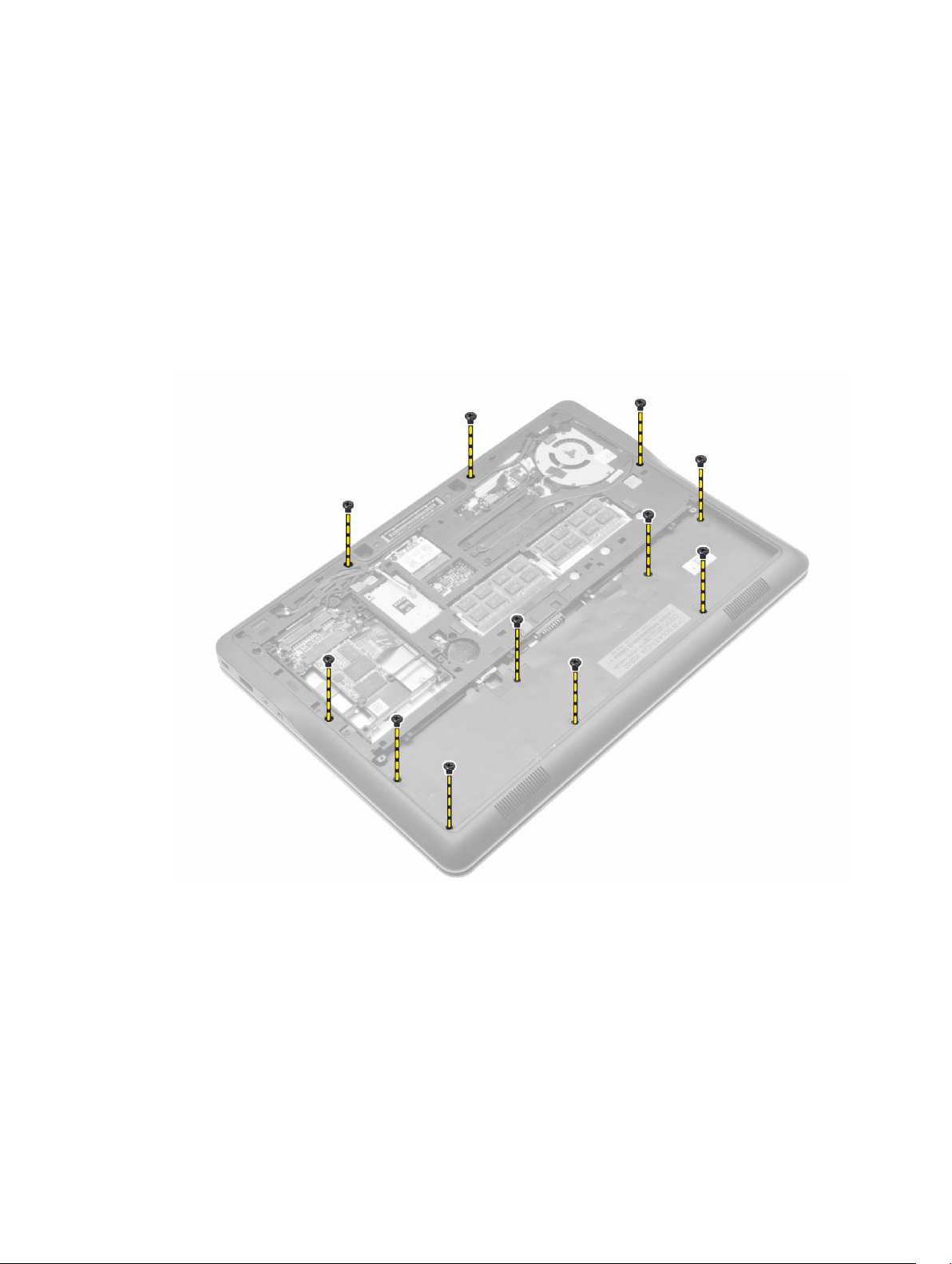
Uklanjanje oslonca za ruku
1. Slijedite postupke u poglavlju Prije rada na unutrašnjosti računala.
2. Uklonite:
a. SD karticu
b. baterija
c. poklopac kućišta
d. tvrdi pogon
e. okvir tipkovnice
f. tipkovnicu
3. Uklonite vijke koji pričvršćuju sklop oslonca za ruku na računalo.
4.
Izvedite sljedeće korake na način kako je prikazano u ilustraciji:
a. Podignite zasune [1].
b. Odspojite kabele LED-ploče, podloge osjetljive na dodir i LED lampica napajanja iz računala. [2].
20
Page 21

5. Podignite oslonac za ruku dalje od računala.
21
Page 22

Ugradnja oslonca za ruku
1. Poravnajte sklop oslonca za ruku u njegov originalni položaj u računalu i umetnite ga na mjesto.
2. Priključite kabele sljedećih dijelova na matičnu ploču:
a. kabel snažnog LED-a
b. kabel podloge osjetljive na dodir
c. kabel LED ploče
3. Pritegnite vijke koji pričvršćuju sklop oslonca za ruku na prednji dio računala.
4. Pritegnite vijke koji pričvršćuju sklop oslonca za ruku na bazu računala.
5. Ugradite:
a. tipkovnicu
b. okvir tipkovnice
c. tvrdi pogon
d. poklopac kućišta
e. baterija
f. SD karticu
6. Slijedite upute u odlomku Nakon rada na unutrašnjosti računala.
22
Page 23

Uklanjanje zvučnika
1. Slijedite postupke u poglavlju Prije rada na unutrašnjosti računala.
2. Uklonite:
a. SD karticu
b. baterija
c. poklopac kućišta
d. tvrdi pogon
e. okvir tipkovnice
f. tipkovnicu
g. oslonac za ruku
3. Izvedite sljedeće korake na način kako je prikazano u ilustraciji:
a. Uklonite vijke kojima su zvučnici pričvršćeni na računalo.
b. Odspojite kabel [1].
c. Izvucite kabel iz matične ploče [2].
4. Uklonite zvučnike iz računala.
23
Page 24

Ugradnja zvučnika
1. Poravnajte zvučnike u njihov originalni položaj i pritegnite vijke koji pričvršćuju zvučnike na računalo.
2. Provedite kabel zvučnika kroz računalo i spojite ga s matičnom pločom.
3. Ugradite:
a. oslonac za ruku
b. tipkovnicu
c. okvir tipkovnice
d. tvrdi pogon
e. poklopac kućišta
f. baterija
g. SD karticu
4. Slijedite upute u odlomku Nakon rada na unutrašnjosti računala.
Skidanje pokrova šarke zaslona
1. Slijedite postupke u poglavlju Prije rada na unutrašnjosti računala.
2. Uklonite bateriju.
3. Uklonite vijke koji pričvršćuju pokrov šarke zaslona na računalo. Podignite pokrov šarke zaslona.
24
Page 25

Ugradnja poklopca šarki zaslona
1. Postavite poklopac šarke zaslona i pritegnite vijke koji pričvršćuju poklopac šarke zaslona na
računalo.
2. Ugradite bateriju.
3. Slijedite upute u odlomku Nakon rada na unutrašnjosti računala.
Uklanjanje sklopa zaslona
1. Slijedite postupke u poglavlju Prije rada na unutrašnjosti računala.
2. Uklonite:
a. baterija
b. SD karticu
c. poklopac kućišta
d. tipkovnicu
e. oslonac za ruku
3. Uklonite vijak koji pričvršćuje sklop zaslona na računalo.
25
Page 26

4. Odspojite kabel LVDS-a i kamere iz matične ploče. Odspojite antenske kabele iz kartice za bežičnu
vezu.
26
Page 27

5. Izvucite kabele iz utora.
27
Page 28

6. Uklonite vijak i izvucite antenske kabele iz otvora na kućištu koji pričvršćuju sklop zaslona na
računalu.
28
Page 29

7. Uklonite vijke koji pričvršćuju sklop zaslona na računalo i podignite sklop zaslona iz računala.
29
Page 30

Ugradnja sklopa zaslona
1. Provucite kabel LVDS-a i antenske kabele kroz otvore na bazi kućišta i priključite ih.
2. Postavite sklop zaslona na računalo.
3. Pritegnite vijke u obje strane kako biste pričvrstili sklop zaslona.
4. Provedite antenske kabele i kabel LVDS-a kroz kanal za usmjeravanje.
5. Priključite kabel LVDS-a i kamere na računalo.
6. Priključite antenske kabele na mini-karticu za bežičnu vezu
7. Ugradite:
a. sklop oslonca za dlan
b. tipkovnicu
c. poklopac kućišta
d. SD karticu
e. baterija
8. Slijedite upute u odlomku Nakon rada na unutrašnjosti računala.
Uklanjanje ventilatora sustava
1. Slijedite postupke u poglavlju Prije rada na unutrašnjosti računala.
2. Uklonite:
30
Page 31

a. baterija
b. SD karticu
c. poklopac kućišta
3. Odspojite kabel ventilatora sustava. Uklonite vijke koji pričvršćuju ventilator sustava na računalo i
uklonite ventilator sustava iz računala.
Ugradnja ventilatora sustava
1. Poravnajte ventilator sustava na njegovom mjestu na matičnoj ploči.
2. Pritegnite vijke koji pričvršćuju ventilator sustava na računalo.
3. Priključite kabel ventilatora sustava na matičnu ploču.
4. Ugradite:
a. poklopac kućišta
b. SD karticu
c. baterija
5. Slijedite upute u odlomku Nakon rada na unutrašnjosti računala.
Uklanjanje hladila procesora
1. Slijedite postupke u poglavlju Prije rada na unutrašnjosti računala.
2. Uklonite:
a. SD karticu
b. baterija
c. poklopac kućišta
d. tvrdi pogon
e. okvir tipkovnice
f. tipkovnicu
g. oslonac za ruku
h. zvučnik
i. pokrov šarke zaslona
j. sklop zaslona
k. matična ploča
3. Uklonite vijke koji pričvršćuju sklop hladila na matičnu ploču. Podignite sklop hladila iz matične ploče.
31
Page 32

Ugradnja hladila procesora
1. Umetnite hladilo u njegov originalni položaj na matičnoj ploči.
2. Pritegnite vijke koji pričvršćuju hladilo procesora na matičnu ploču.
3. Ugradite:
a. matična ploča
b. sklop zaslona
c. pokrov šarke zaslona
d. zvučnik
e. oslonac za ruku
f. tipkovnicu
g. okvir tipkovnice
h. tvrdi pogon
i. poklopac kućišta
j. baterija
k. SD karticu
4. Slijedite upute u odlomku Nakon rada na unutrašnjosti računala.
Uklanjanje matične ploče
1. Slijedite postupke u poglavlju Prije rada na unutrašnjosti računala.
2. Uklonite:
a. SD karticu
b. baterija
c. poklopac kućišta
d. tvrdi pogon
e. okvir tipkovnice
f. tipkovnicu
g. oslonac za ruku
h. zvučnik
i. pokrov šarke zaslona
j. sklop zaslona
3. Izvedite sljedeće korake na način kako je prikazano u ilustraciji: Odspojite kabele I/O ploče i zvučnika
iz matične ploče.
a. Podignite zasun I/O [1].
32
Page 33

b. Odspojite kabel iz matične ploče [2].
c. Odspojite kabel zvučnika iz matične ploče [3].
4. Uklonite vijke kojima je matična ploča pričvršćena za računalo.. Podignite dio lijevog ruba matične
ploče do kuta od 45 stupnjeva.
33
Page 34

5. Uklonite matičnu ploču iz računala.
34
Page 35

Ugradnja matične ploče
1. Postavite matičnu ploču na njezino mjesto na računalu.
2. Pritegnite vijke koji osiguravaju matičnu ploču.
3. Priključite kabele sljedećih dijelova na matičnu ploču:
a. zvučnik
b. kabel I/O
4. Ugradite:
a. sklop zaslona
b. pokrov šarke zaslona
c. zvučnik
d. oslonac za ruku
e. tipkovnicu
f. okvir tipkovnice
g. tvrdi pogon
h. poklopac kućišta
i. baterija
j. SD karticu
5. Slijedite upute u odlomku Nakon rada na unutrašnjosti računala.
35
Page 36

Uklanjanje priključka napajanja
1. Slijedite postupke u poglavlju Prije rada na unutrašnjosti računala.
2. Uklonite:
a. SD karticu
b. baterija
c. poklopac kućišta
d. tipkovnicu
e. oslonac za ruku
f. ventilator sustava
g. sklop hladila procesora
h. zvučnike
3. Odspojite kabel priključka napajanja iz matične ploče i uklonite vijak koji pričvršćuje priključak
napajanja na računalo. Uklonite priključak napajanja.
Ugradnja priključka napajanja
1. Umetnite priključak napajanja u njegov utor.
2. Spojite priključak napajanja na matičnu ploču.
3. Pritegnite vijak koji pričvršćuje priključak napajanja na matičnu ploču.
4. Ugradite:
a. zvučnike
b. sklop hladila procesora
c. ventilator sustava
d. oslonac za ruku
e. tipkovnicu
f. poklopac kućišta
g. baterija
h. SD karticu
5. Slijedite upute u odlomku Nakon rada na unutrašnjosti računala.
36
Page 37

Uklanjanje I/O (Ulaz/izlaz) ploče
1. Slijedite postupke u poglavlju Prije rada na unutrašnjosti računala.
2. Uklonite:
a. SD karticu
b. baterija
c. poklopac kućišta
d. tvrdi pogon
e. okvir tipkovnice
f. tipkovnicu
g. oslonac za ruku
h. zvučnik
i. pokrov šarke zaslona
j. sklop zaslona
k. matična ploča
3. Odspojite kabel I/O ploče iz matične ploče i uklonite vijke koji pričvršćuju I/O ploču na računalo.
Uklonite I/O ploču iz računala.
Ugradnja I/O ploče
1. Postavite I/O ploču u njezin utor i umetnite je na mjesto.
2. Pritegnite vijke koji pričvršćuju U/I ploču.
3. Priključite kabel I/O na matičnu ploču.
4. Ugradite:
a. matična ploča
b. sklop zaslona
c. pokrov šarke zaslona
d. zvučnik
e. oslonac za ruku
f. tipkovnicu
g. okvir tipkovnice
h. tvrdi pogon
i. poklopac kućišta
j. baterija
k. SD karticu
37
Page 38

5. Slijedite upute u odlomku Nakon rada na unutrašnjosti računala.
Uklanjanje okvira zaslona
1. Slijedite postupke u poglavlju Prije rada na unutrašnjosti računala.
2. Uklonite bateriju.
3. Podignite rubove okvira zaslona. Uklonite okvir zaslona iz sklopa zaslona.
Ugradnja okvira zaslona
1. Poravnajte okvir zaslona na mjestu i umetnite ga na mjesto.
2. Poravnajte pokrove šarki na sklopu zaslona i umetnite na mjesto.
3. Ugradite bateriju
4. Slijedite upute u odlomku Nakon rada na unutrašnjosti računala.
Uklanjanje ploče zaslona
1. Slijedite postupke u poglavlju Prije rada na unutrašnjosti računala.
2. Uklonite:
a. baterija
b. okvir zaslona
3. Uklonite vijke koji pričvršćuju ploču zaslona na sklop zaslona. Okrenite naopako ploču zaslona.
4. Izvedite sljedeće korake na način kako je prikazano u ilustraciji:
38
Page 39

a. Odlijepite traku priključka LVDS kabela [1].
b. Odspojite LVDS kabel iz ploče zaslona [2].
c. Uklonite ploču zaslona iz sklopa zaslona [3].
Ugradnja ploče zaslona
1. Priključite kabel zaslona (kabel LVDS-a) u njegov priključak na ploči zaslona.
2. Postavite ploču zaslona u njezin originalni položaj na sklopu zaslona.
3. Pritegnite vijke koji pričvršćuju ploču zaslona na sklop zaslona.
4. Ugradite:
a. okvir zaslona
b. baterija
5. Slijedite upute u odlomku Nakon rada na unutrašnjosti računala.
Uklanjanje kamere
1. Slijedite postupke u poglavlju Prije rada na unutrašnjosti računala.
2. Uklonite:
a. baterija
b. okvir zaslona
c. sklop zaslona
3. Odspojite kabel kamere iz modula kamere. Podignite i uklonite kameru iz sklopa zaslona.
39
Page 40

Ugradnja kamere
1. Ugradite kameru u pripadajući utor na ploči zaslona.
2. Priključite kabel kamere na kameru.
3. Ugradite:
a. sklop zaslona
b. okvir zaslona
c. baterija
4. Slijedite upute u odlomku Nakon rada na unutrašnjosti računala.
40
Page 41

Podaci o priključku za priključnu stanicu
Priključak za priključnu stanicu služi za povezivanje prijenosnog računala s priključnom stanicom
(opcionalno).
1. Priključak za priključnu stanicu
3
41
Page 42

4
Program za postavljanje sustava
Redoslijed podizanja sustava
Redoslijed podizanja sustava omogućuje vam da zaobiđete redoslijed uređaja za podizanje‐sustava i
izravno podignete sustav s određenog uređaja (na primjer: optički pogon ili tvrdi pogon). Tijekom tijekom
uključivanja samotestiranja (POST), kada se prikaže logotip Dell možete:
• pristupiti programu za postavljanje sustava pritiskom na tipku <F2>
• otvoriti izbornik za jednokratno podizanje sustava pritiskom tipke <F12>
Izbornik za jednokratno podizanje sustava prikazuje uređaje s kojih možete podignuti sustav uključujući
opciju dijagnostike. Opcije izbornika za podizanje su:
• uklonjivi pogon (ako postoji)
• STXXXX pogon
NAPOMENA: XXX označava broj SATA pogona.
• optički pogon
• dijagnostike
NAPOMENA: Odabir dijagnostika prikazuje zaslon ePSA dijagnostike.
Zaslon za podizanje sustava također prikazuje opciju pristupa zaslonu programa za postavljanje sustava.
Navigacijske tipke
Sljedeća tablica prikazuje navigacijske tipke programa za postavljanje sustava.
NAPOMENA: Za većinu opcija programa za postavljanje sustava promjene koje izvršite su
zabilježene no nemaju učinak dok ponovno ne pokrenete sustav.
Tablica 1. Navigacijske tipke
Tipke ¸Navigacija
Strelica gore Vraća se na prethodno polje.
Strelica dolje Pomiče se na sljedeće polje.
<Enter> Omogućuje odabir vrijednosti u odabranom polju (ako postoji) ili slijedi vezu u polju.
Razmaknica proširuje ili smanjuje padajući ‐popis, ako postoji.
<Tab> Pomiče na sljedeće područje fokusa.
NAPOMENA: Samo za standardne grafičke preglednike.
42
Page 43

Tipke ¸Navigacija
<Esc> Pomiče na prethodnu stranicu dok prikazujete glavni zaslon. Pritiskanje <Esc> u
glavnom zaslonu prikazuje poruku koja zahtjeva da spremite nespremljene promjene
i ponovno pokrenete sustav.
<F1> Prikazuje datoteku pomoći programa za postavljanje sustava.
Opcije programa za postavljanje sustava
NAPOMENA: Ovisno o računalu i instaliranim uređajima, stavke navedene u ovom odjeljku možda
će se prikazati, a možda i neće.
Tablica 2. Općenito
Opcija Opis
System Information Ovaj odlomak navodi primarne značajke
hardvera vašeg računala.
• Podaci o sustavu: prikazuju se verzija
BIOS-a, oznaka za uslugu, oznaka
sredstva, oznaka vlasništva, datum
vlasništva, datum proizvodnje i kôd
za brzu uslugu.
• Podaci o memoriji: prikazuju se
instalirana memorija, raspoloživa
memorija, brzina memorije, načini
rada memorijskih kanala, tehnologija
memorije, veličina DIMM A i veličina
DIMM B.
• Podaci o procesoru: prikazuje se tip
procesora, broj jezgri, ID procesora,
trenutna brzina sata, minimalna
brzina sata, maksimalna brzina sata,
predmemorija L2 procesora,
predmemorija L3 procesora, podrška
za HT i 64-bitna tehnologija.
• Podaci o uređaju: prikazuje primarni
tvrdi pogon, uređaj u fiksnom ležištu,
uređaj eSATA sustava, priključni
eSATA uređaj, LOM MAC adresu,
videokontroler, verziju Video BIOS-a,
videomemoriju, tip ploče, izvornu
razlučivost, audiokontroler, kontroler
modema, Wi-Fi uređaj, WiGig uređaj,
mobilni uređaj, Bluetooth uređaj.
Battery Information
Boot Sequence Omogućuje vam da promijenite
Prikazuje stanje baterije i vrstu AC
adaptera koji je priključen na računalo.
redoslijed u kojem računalo pokušava
pronaći operativni sustav.
• Diskette Drive
• Internal HDD
• USB Storage Device (USB uređaj za
pohranu podataka)
• CD/DVD/CD-RW Drive
(CD/DVD/CD-RW pogon)
43
Page 44

Opcija Opis
• Onboard NIC (Ugrađeni NIC)
Advance Boot Option Ova opcija je potrebna radi načina
podizanja Legacy. Ova opcija nije
dopuštena ako je omogućen Sigurni
način podizanja.
• Enable Legacy Option ROMs — Ova
opcija je onemogućena po zadanoj
postavci.
Date/Time Omogućuje postavljanje datuma i
vremena.
Tablica 3. Konfiguracija sustava
Opcija Opis
Integrated NIC Omogućuje konfiguraciju integriranog
mrežnog kontrolera. Opcije su:
• Disabled (Onemogućeno)
• Enabled (Omogućeno)
• Omogućeno s PXE-om: ova opcija je
prema zadanom omogućena.
• Enable UEFI Network Stack: Ovo vam
omogućuje da omogućite UEFI
protokole umrežavanja u ranijem
operacijskom sustavu i ranijim
okruženjima umrežavanja
operacijskog sustava.
Parallel Port Omogućuje određivanje i postavljanje
načina rada paralelnog priključka na
priključnoj stanici. Paralelni priključak
možete postaviti na:
• Disabled (Onemogućeno)
• AT
• PS2
• ECP (Latitude 7440)
Serial Port Identificira i određuje postavke serijskog
ulaza. Serijski ulaz možete postaviti na:
• Disabled (Onemogućeno)
• COM1 (zadana postavka)
• COM2
• COM3
• COM4
NAPOMENA: Operativni sustav
može rasporediti izvore čak i ako su
postavke onemogućene.
44
Page 45

Opcija Opis
SATA Operation Omogućuje vam da konfigurirate
kontroler unutarnjeg SATA tvrdog
pogona. Opcije su:
• Disabled (Onemogućeno)
• AHCI
• RAID On (zadana postavka)
NAPOMENA: SATA je konfiguriran
za podržavanje RAID načina.
Drives Omogućuje vam da konfigurirate SATA
pogone na matičnoj ploči. Opcije su:
• SATA-0
• SATA-1
• SATA-2
• SATA-3
Zadana postavka: Svi su pogoni
omogućeni.
SMART Reporting Ovo polje kontrolira jesu li pogreške
tvrdog pogona za ugrađene pogone
prijavljene tijekom podizanja sustava.
Ova je tehnologija dio SMART (Self
Monitoring Analysis and Reporting
Technology, Tehnologija samostalnog
nadziranja, analize i izvješćivanja)
specifikacije.
• Enable SMART Reporting (Omogući
SMART izvješćivanje) – ova je opcija
onemogućena po zadanoj postavci.
USB Configuration Omogućuje vam da definirate USB
konfiguraciju. Opcije su:
• Enable Boot Support (Omogući
podršku podizanja sustava)
• Enable External USB Port (Omogući
vanjski USB ulaz)
• Omogući USB 3.0 kontroler
Zadane postavke: sve opcije su
omogućene.
USB PowerShare Omogućuje konfiguriranje ponašanja
značajke USB PowerShare. Opcija je
prema zadanom onemogućena.
• Enable USB PowerShare (Omogući
USB PowerShare)
Audio Omogućuje vam da omogućite ili
onemogućite integrirani audio upravljač.
45
Page 46

Opcija Opis
• Enable Audio Ova opcija je
omogućena po zadanoj postavci.
Keyboard Illumination Omogućuje odabir načina rada značajke
osvjetljenja tipkovnice. Opcije su:
• Disabled (Onemogućeno, zadana
postavka)
• Razina je 25%
• Razina je 50%
• Razina je 75%
• Razina je 100%
Unobtrusive Mode Omogućuje postavljanje načina rada
kojim se isključuju sva svjetla i
odašiljanje zvuka iz sustava. Opcija je
prema zadanom onemogućena.
• Omogući način neupadljivog rada
Miscellaneous Devices Dopušta omogućavanje i
onemogućavanje raznih ugrađenih
uređaja. Opcije su:
• Enable Microphone (Omogući
mikrofon)
• Enable Hard Drive Free Fall
Protection (Omogući zaštitu tvrdog
pogona od pada)
• Enable Camera (Omogući kameru)
• Omogući medijsku karticu
• Onemogući medijsku karticu
Zadana postavka: Svi uređaji su
omogućeni.
Tablica 4. Video
Opcija Opis
LCD Brightness Omogućuje vam prilagodbu svjetline zaslona ovisno o izvoru napajanja
(Na bateriji i Na struji).
Tablica 5. Sigurnost
Opcija Opis
Admin Password Ovo polje omogućuje vam da postavite, promijenite ili obrišete zaporku
administratora (admin, nekad se zove zaporka „postavljanja”). Kad je
postavljena lozinka administratora omogućuje nekoliko sigurnosnih
značajki.
• Unesite staru zaporku
• Unesite novu zaporku
• Potvrdite zaporku
46
Page 47

Opcija Opis
Zadana postavka: Not Set (Nije postavljeno)
System Password Omogućuje postavljanje, promjenu ili brisanje zaporke sustava.
• Unesite staru zaporku
• Unesite novu zaporku
• Potvrdite zaporku
Zadana postavka: Not Set (Nije postavljeno)
Internal HDD-1 Password Omogućuje postavljanje, promjenu ili brisanje zaporke administratora.
Po zadanoj postavci pogon neće imati zaporku za postavljanje.
• Unesite staru zaporku
• Unesite novu zaporku
• Potvrdite zaporku
Zadana postavka: Not Set (Nije postavljeno)
Strong Password Omogućuje vam da uključite opciju da uvijek postavljate jake zaporke.
Zadana postavka: Nije odabrana opcija Enable Strong Password
(Omogući jaku zaporku).
Password Configuration Možete definirati duljinu zaporke. Min = 4, Maks. = 32
Password Bypass Omogućuje vam da omogućite ili onemogućite odobrenje za
zaobilaženje zaporke sustava i unutarnjeg HDD-a kad su postavljene.
Opcije su:
• Disabled (Onemogućeno, zadana postavka)
• Reboot bypass (Zaobilaženje pri ponovnom pokretanju)
Password Change Omogućuje vam da omogućite ili onemogućite dopuštenje za
promjenu zaporki sustava ili tvrdog pogona kada je postavljena zaporka
administratora.
Zadana postavka:Nije odabrana opcija Allow Non-Admin Password
Changes (Dopusti promjene zaporki koje nisu administratorske)
Non-Admin Setup Changes Omogućuje vam odrediti jesu li dopuštene promjene opcija postavki
kada je postavljena zaporka administratora. Opcija je onemogućena.
• Allows Wireless Switch Changes (Omogućuje promjene prekidača
za bežičnu vezu)
TPM Security Omogućuje vam da omogućite pouzdani modul platforme (eng.
Trusted Platform Module (TPM) tijekom POST-a.
Zadana postavka: The option is disabled.
Computrace Omogućuje vam aktivaciju ili deaktivaciju opcionalnog Computrace
softvera. Opcije su:
• Deactivate (Deaktiviraj, zadana postavka)
• Disable (Onemogući)
• Activate (Aktiviraj)
47
Page 48

Opcija Opis
NAPOMENA: Opcije Activate (Aktiviraj) i Disable (Onemogući)
trajno će aktivirati ili onemogućiti značajku i daljnje promjene neće
biti dopuštene.
CPU XD Support Omogućuje vam da omogućite način rada Onemogućeno izvršenje
procesora.
Zadana postavka: Enable CPU XD Support (Omogući XD podršku za
procesor)
OROM Keyboard Access Omogućuje vam postavljanje pristupa za otvaranje zaslona za
konfiguriranje opcija ROM-a pomoću tipkovničkih prečaca tijekom
podizanja sustava. Opcije su:
• Enable (Omogući, zadana postavka)
• One Time Enable (Jednokratno omogući)
• Disable (Onemogući)
Admin Setup Lockout Omogućuje vam spriječiti korisnike od ulaženja u program za
postavljanje kad je postavljena zaporka administratora.
Zadana postavka: Disabled (Onemogućeno)
Tablica 6. Secure Boot
Secure Boot Enable Omogućuje vam da omogućite ili onemogućite značajku Sigurnosnog
podizanja sustava
• Disabled (Onemogućeno)
• Enabled (zadana postavka)
NAPOMENA: Za omogućavanje sustava potrebno je isključiti UEFI
boot mode i enable legacy option ROMs.
Expert Key Management Omogućuje vam da rukujete bazama podataka sigurnosnih ključeva
samo ako je sustav u Prilagođenom načinu rada. Opcija Omogući
prilagođeni način rada je onemogućena po zadanoj postavci. Opcije su:
• PK
• KEK
• db
• dbx
Ako omogućite Prilagođeni način rada, pojavljuju se odgovarajuće
opcije za PK, KEK, db i dbx. Opcije su:
• Spremi u datoteku- Sprema ključ u datoteku koju je odabrao
korisnik
• Zamijeni iz datoteka- Zamjenjuje trenutačni ključ s ključem iz
datoteke koju je odabrao korisnik
• Dodaj iz datoteka- Dodaje ključ u trenutačnu bazu podataka iz
datoteke koju je odabrao korisnik
• Obriši- Briše odabrane ključeve
• Poništi sve ključeve- Poništava sve na zadane postavke
• Obriši sve ključeve- Briše sve ključeve
48
Page 49

NAPOMENA: Ako onemogućite Prilagođeni način, sve promjene bit
će obrisane, a svi ključevi vratit će se na zadane postavke.
Tablica 7. Performanse
Opcija Opis
Multi Core Support Ovo polje određuje hoće li proces imati
omogućenu jednu ili sve jezgre.
Performanse nekih programa poboljšat
će se s dodatnim jezgrama. Ova je
opcija prema zadanom omogućena.
Omogućuje vam da omogućite ili
onemogućite podršku procesora za više
jezgri. Opcije su:
• All (Sve, zadana postavka)
• 1
• 2
Intel SpeedStep Omogućuje vam da omogućite ili
onemogućite značajku Intel SpeedStep.
Zadana postavka: Enable Intel
SpeedStep (Omogući Intel SpeedStep)
C States Control Omogućuje vam da omogućite ili
onemogućite dodatna stanja mirovanja
procesora.
Zadana postavka: opcija C stanja je
omogućena.
Intel TurboBoost Omogućuje vam da omogućite ili
onemogućite Intel TurboBoost način
rada procesora.
Zadana postavka: Enable Intel
TurboBoost (Omogući Intel
TurboBoost)
Hyper-Thread Control Omogućuje vam da omogućite ili
onemogućite HyperThreading u
procesoru.
Zadana postavka: Enabled
(Omogućeno)
Rapid Start Technology Funkcija Intel Rapid Start može
poboljšati vijek trajanja baterije
automatskim postavljanjem sustava u
stanje slabijeg napajanja tijekom stanja
mirovanja nakon što je korisnik odredio
vrijeme. Opcije su omogućene po
zadanoj postavci:
• Funkcija Intel Rapid Start
• Prijelaz u Rapid Start prilikom
korištenja tajmera
49
Page 50

Opcija Opis
Vrijednost tajmera Rapid Start može se
po zahtjevu konfigurirati u Rapid State.
Tablica 8. Upravljanje napajanjem
Opcija Opis
AC Behavior Omogućuje automatsko uključivanje računala kada je AC adapter
uključen. Opcija je onemogućena.
• Wake on AC (Pokretanje na AC)
Auto On Time Omogućuje vam da odredite vrijeme u kojemu se računalo mora
automatski uključiti. Opcije su:
• Disabled (Onemogućeno, zadana postavka)
• Every Day (Svaki dan)
• Weekdays (U tjednu)
• Odaberi dane
USB Wake Support Omogućuje uključivanje računala iz stanja pripravnosti putem USB
uređaja. Opcija je onemogućena.
• Enable USB Wake Support (Omogući podršku za pokretanje putem
USB uređaja)
Wireless Radio Control Omogućuje upravljanje WLAN i WWAN radiovezom. Opcije su:
• Control WLAN radio (Upravljaj WLAN radiovezom)
• Control WWAN radio (Upravljaj WWAN radiovezom)
Zadane postavke: obje su opcije onemogućene.
Wake on LAN/WLAN Ova opcija omogućuje računalu uključivanje iz stanja isključenosti kad je
aktivirano posebnim LAN signalom. Pokretanje iz stanja mirovanja nije
pod utjecajem ove postavke i mora biti omogućeno u operacijskom
sustavu. Ova funkcija radi samo kad je računalo priključeno na AC
napajanje.
• Disabled (Onemogućeno) – ne dopušta pokretanje sustava
posebnim LAN signalima kada primi signal za podizanje od LAN-a ili
bežičnog LAN-a. (zadana postavka)
• LAN Only (Samo LAN) – dopušta uključivanje sustava koje je
potaknuto posebnim LAN signalima.
• WLAN Only (Samo WLAN)
• LAN or WLAN (LAN ili WLAN)
• LAN with PXE Boot (LAN pomoću PXE podizanja)
Block Sleep
Omogućuje blokiranje prelaska računala u stanje mirovanja. Opcija je
prema zadanom onemogućena.
• Block Sleep (Blokiraj spavanje) (S3)
Peak Shift Vršno opterećenje se može koristiti za minimiziranje potrošnje
izmjenične struje tijekom vršnog napajanja dana. Postavite vrijeme
početka i vrijeme završetka koje je pokrenuto u načinu rada vršnog
opterećenja.
50
Page 51

Opcija Opis
• Enable Peak Shift (Onemogućeno)
Advanced Battery Charge
Configuration
Omogućuje baterijama u sustavu u Naprednom načinu punjenja baterija
povećanje vijeka trajanja baterija. Koristi se standardnim algoritmom
punjenja i drugim tehnikama tijekom neradnih sati za maksimiziranja
zdravlja baterije
• Enable Advanced Battery Charge Mode(onemogućeno)
Primary Battery
Configuration
Omogućuje vam da odredite način punjenja baterije kada je uključen AC
adapter. Opcije su:
• Adaptive(omogućeno)
• Standard Charge (Standardno punjenje)
• Express Charge (Brzo punjenje)
• Primarno korištenje izmjenične struje
• Custom Charge – možete odrediti postotak do kojeg se baterija
mora napuniti.
Intel Smart Connect
Technology
Opcija je omogućena po zadanoj postavci. Ako je opcija omogućena
periodično pretražuje za najbliže bežične veze dok je računalo u stanju
mirovanja. Uskladiti će e-poštu ili aplikacije društvenih medija kada su
otvoreni prilikom ulaska u stanje mirovanja.
• Smart Connection(onemogućeno)
Tablica 9. POST Behavior
Opcija Opis
Adapter Warnings Omogućuje aktiviranje poruka upozorenja adaptera kada se
upotrebljavaju određeni adapteri za napajanje. Opcija je prema zadanom
omogućena.
• Enable Adapter Warnings (Omogući upozorenja adaptera)
Keypad (Embedded) Omogućuje vam da odaberete jedan od dva načina za omogućavanje
tipkovnice koja je ugrađena u unutarnju tipkovnicu.
• Fn Key Only (Samo tipka Fn)
• Tipkom Numlock
NAPOMENA: Kad je pokrenuto postavljanje, ova opcija nema učinka,
Postavljanje radi u načinu rada „Samo tipka FN“.
Mouse/Touchpad Omogućuje vam da odredite kako računalo tretira unose miša i podloge
osjetljive na dodir. Opcije su:
• Serial Mouse (Serijski miš)
• PS2 Mouse (PS2 miš)
• Touchpad/PS-2 Mouse (Podloga osjetljiva na dodir/PS-2 miš, zadana
postavka)
Numlock Enable Određuje može li se funkcija NumLock omogućiti prilikom podizanja
sustava. Ova je opcija prema zadanom omogućena.
• Enable Numlock (Omogući Numlock)
51
Page 52

Opcija Opis
Fn Key Emulation Omogućuje usklađivanje funkcije tipke <Scroll Lock> na PS-2 tipkovnici s
funkcijom tipke<Fn> na ugrađenoj tipkovnici. Opcija je prema zadanom
omogućena.
• Enable Fn Key Emulation (Omogući emulaciju tipke Fn)
Fastboot Omogućuje vam da ubrzate postupak podizanja sustava zaobilaženjem
nekih kompatibilnih koraka.
• Minimalno
• Temeljito
• Auto
Extended BIOS POST Time Omogućuje vam izradu dodatnih odgoda pred posizanja i omogućuje
korisniku da vidi status poruke POST-a.
• 0 sekunda
• 5 sekunda
• 10 sekunda
Tablica 10. Podrška virtualizaciji
Opcija Opis
Virtualization Omogućuje vam da omogućite ili onemogućite Intelovu tehnologiju
virtualizacije.
Zadana postavka: Omogući Intelovu tehnologiju virtualizacije
VT for Direct I/O Omogućuje ili onemogućuje alatu Virtual Machine Monitor (VMM)
upotrebu dodatnih hardverskih mogućnosti koje omogućuje tehnologija
Intel® Virtulization za izravne U/I.
Omogući VT za izravnan U/I — ova opcija je prema zadanom
omogućena.
Trusted Execution Ova opcija specificira može li Measured Virtual Machine Monitor (MVMM)
iskoristiti dodatne hardverske mogućnosti koje pruža Intelova
tehnologija za pouzdano izvršenje. Za upotrebu ove značajke moraju biti
omogućene tehnologija virtualizacije TPM i tehnologija virtualizacije za
izravan U/I.
Pouzdano izvršenje — prema zadanom onemogućeno.
Tablica 11. Bežično
Opcija Opis
Wireless Switch Omogućuje vam da odredite kojim se bežičnim uređajem može
upravljati pomoću prekidača za bežičnu vezu. Opcije su:
• WWAN
• WLAN
• Bluetooth
• WiGig
52
Page 53

Opcija Opis
Sve su opcije prema zadanom omogućene.
Wireless Device Enable Omogućuje aktivaciju ili deaktivaciju bežičnih uređaja. Opcije su:
• WWAN
• Bluetooth
• WLAN/WiGig
Sve su opcije prema zadanom omogućene.
Tablica 12. Održavanje
Opcija Opis
Service Tag Prikazuje servisnu oznaku vašeg računala.
Asset Tag Omogućuje vam da izradite oznaku sustava računala ako oznaka
računala još nije postavljena. Ova opcija nije postavljena po zadanoj
postavci.
Tablica 13. Dnevnici sustava
Opcija Opis
BIOS events Prikazuje dnevnike događanja sustava i omogućuje vam brisanje tih
dnevnika.
• Ispraznite dnevnik
Thermal Events Prikazuje dnevnike toplinskih događanja i omogućuje vam brisanje tih
dnevnika.
• Ispraznite dnevnik
Power Events Prikazuje dnevnike događanja napajanja i omogućuje vam brisanje tih
dnevnika.
• Ispraznite dnevnik
Ažuriranje BIOS-a
Preporučujemo da ažurirate BIOS (program za postavljanje sustava), kod zamijene matične ploče ili ako je
ažuriranje odstupno. Za prijenosna računala osigurajte da je baterija potpuno napunjena i priključena na
utičnicu
1. Ponovno pokrenite računalo.
2. Idite na dell.com/support.
3. Upišite Servisnu oznaku ili Kôd za brzu uslugu i kliknite na Pošalji.
NAPOMENA: Za lociranje servisne oznake kliknite na Gdje je moja servisna oznaka?
NAPOMENA: Ako ne možete pronaći servisnu oznaku, kliknite na Detektiraj servisnu oznaku.
Nastavite s uputama na zaslonu.
4. Ako ne možete locirati ili pronaći servisnu oznaku, kliknite na Kategorije proizvoda u vašem računalu.
5. Odaberite Vrstu proizvoda iz popisa.
53
Page 54

6. Odaberite model računala i pojavljuje se stranica Podrška proizvodu.
7. Kliknite na Dohvati upravljačke programe i kliknite na Prikaži sve upravljačke programe.
Otvaraju se upravljački programi i stranica za preuzimanje.
8. Na zaslonu Upravljački programi i preuzimanja, pod padajućim popisom Operacijski sustav,
odaberite
9. Identificirajte najnoviju datoteku BIOS-a i kliknite na Preuzmi datoteku.
Možete analizirati koje upravljačke programe je potrebno ažurirati. Za svoj proizvod kliknite na
Analiziraj sustav za ažuriranja i slijedite upute na zaslonu.
10. Odaberite željeni način preuzimanja u prozoru Molimo odaberite način preuzimanja u nastavku,
kliknite na Preuzmi datoteku.
Prikazuje se prozor Preuzmi datoteku.
11. Za spremanje datoteke na radnu površinu kliknite na Spremi.
12. Za instalaciju ažuriranih BIOS postavki na vašem računalu kliknite na Pokreni.
Slijedite upute na zaslonu.
BIOS.
Zaporka sustava i postavljanje
Možete izraditi zaporku sustava i zaporku za postavljanje kako biste osigurali računalo.
Vrsta zaporke Opis
Zaporka sustava Zaporka koju morate upisati za prijavu u sustav.
Zaporka za
postavljanje
OPREZ: Značajka zaporke omogućuje osnovnu razinu sigurnosti za podatke na vašem računalu.
OPREZ: Svatko može pristupiti podacima spremljenim na vašem računalu ako nisu zaključani i
ostavljeni bez nadzora.
NAPOMENA: Vaše računalo isporučeno je s onemogućenom zaporkom sustava i postavljanja.
Zaporka koju morate unijeti za pristup i vršenje promjena u postavkama BIOS-a
računala.
Pridruživanje zaporke sustava i zaporke za postavljanje
Možete pridružiti novu Zaporku sustava i/ili Postaviti zaporku ili promijeniti postojeću Zaporku sustava
i/ili samo Postaviti zaporku kada je Status zaporke Otključan. Ako je status zaporke Zaključano, ne
možete promijeniti zaporku sustava.
NAPOMENA: Ako je premosnik zaporke onemogućen, postojeća zaporka sustava i postavljanje
zaporke je obrisano i ne trebate pružati zaporku sustava za prijavu u računalo.
Za ulaz u program za postavljanje sustava pritisnite <F2> odmah nakon uključivanja ili ponovnog
podizanja sustava.
1. U zaslonu BIOS sustava ili Program za postavljanje sustava, odaberite Sigurnost sustava i pritisnite
<Enter>.
Prikazuje se zaslon Sigurnost sustava.
2. U zaslonu Sigurnost sustava potvrdite da je Status zaporke Otključano.
3. Odaberite Zaporka sustava, upišite zaporku sustava i pritisnite <Enter> ili <Tab>.
Koristite sljedeće upute za pridruživanje zaporke sustava:
54
Page 55

• Zaporka može imati da 32 znamenke.
• Zaporka može sadržavati brojeve od 0 do 9.
• Važe se samo mala slova, velika slova nisu dopuštena.
• Dopuštene su samo sljedeće posebne znamenke: razmak, (”), (+), (,), (-), (.), (/), (;), ([), (\), (]), (`).
Ponovno unesite zaporku sustava kad se to od vas traži.
4. Upišite zaporku sustava koju ste ranije upisali i kliknite na U redu.
5. Odaberite Zaporka za postavljanje, upišite zaporku sustava i pritisnite <Enter> ili <Tab>.
Poruka od vas traži da ponovno upišete zaporku postavljanja.
6. Upišite zaporku postavljanja koju ste ranije upisali i kliknite na U redu.
7. Pritisnite <Esc> i poruka od vas traži da spremite promjene.
8. Pritisnite <Y> za spremanje promjena.
Računalo se ponovno pokreće.
Brisanje ili promjena postojeće zaporke sustava i/ili postavljanja
Osigurajte da je Status zaporke Otključano (u programu za postavljanje sustava) prije pokušaja brisanja ili
promjene postojeće zaporke sustava i/ili postavljanja. Ne možete obrisati ili promijeniti postojeću zaporku
sustava ili postavljanja, ako je Status zaporke zaključano.
Za ulaz u program za postavljanje sustava pritisnite <F2> odmah nakon uključivanja ili ponovnog
podizanja sustava.
1. U zaslonu BIOS sustava ili Program za postavljanje sustava, odaberite Sigurnost sustava i pritisnite
<Enter>.
Prikazuje se zaslon Sigurnost sustava.
2. U zaslonu Sigurnost sustava potvrdite da je Status zaporke Otključano.
3. Odaberite Zaporku sustava, dodajte ili obrišite postojeću zaporku sustava i pritisnite <Enter> ili
<Tab>.
4. Odaberite Zaporku postavljanja, dodajte ili obrišite postojeću zaporku postavljanja i pritisnite <Enter>
ili <Tab>.
NAPOMENA: Ako mijenjate zaporku sustava i/ili postavljanja, ponovno unesite novu zaporku
kad se od vas to traži. Ako brišete zaporku sustava i/ili postavljanja potvrdite brisanje kad se
promiče.
5. Pritisnite <Esc> i poruka od vas traži da spremite promjene.
6. Pritisnite <Y> za spremanje promjena i izlaz iz programa za postavljanje sustava.
Računalo se ponovno pokreće.
55
Page 56

5
Dijagnostike
Ako imate problema s vašim računalom, pokrenite ePSA dijagnostiku prije nego se obratite tvrtki Dell za
tehničku pomoć. Svrha pokretanja dijagnostika je testiranje hardvera računala bez zahtjeva za dodatnom
opremom ili opasnosti od gubitka podataka. Ako niste u mogućnosti sami riješiti problem, osoblje usluge i
podrške može koristiti rezultate dijagnostike za pomoć u rješavanju problema.
Dijagnostika poboljšanog testiranja računala prije podizanja sustava (ePSA)
Dijagnostika ePSA (poznata kao dijagnostika sustava) izvodi potpunu provjeru hardvera. ePSA je ugrađene
s BIOS-om i pokreće se interno s BIOS-om. Ugrađena dijagnostika sustava pruža komplet opcija za
određene uređaje ili grupu uređaja omogućavajući vam da:
• automatski pokrenete testove ili u interaktivnom načinu rada
• ponovite testove
• prikažete ili spremite rezultate testa
• Pokrenete temeljite testove za uvođenje dodatnih opcija testiranja radi pružanja dodatnih informacija
o uređaju(-ima) u kvaru
• Prikaz poruka o statusu koji vas informira ako su testovi uspješno završeni
• Prikaz poruka o pogrešci koji vas informiraju o problemima do kojih je došlo tijekom testiranja
OPREZ: Koristite dijagnostiku sustava za testiranje samo vašeg računala. Korištenje ovog
programa s drugim računalima može dovesti do nevaljanih rezultata ili poruka o pogrešci.
NAPOMENA: Neki testovi za određene uređaje zahtijevaju interakciju korisnika. Uvijek osigurajte da
se prisutni kod računala kada dijagnostika vrši testove.
1. Uključite računalo.
2. Kada se računalo podiže, pritisnite tipku <F12> kada se prikaže logotip Dell.
3. Na zaslonu izbornika za podizanje odaberite opciju Dijagnostika.
Prikazuje se prozor Poboljšanog testiranja računala prije podizanja sustava , navodeći sve
detektirane uređaje u računalu. Dijagnostika pokreće testove na svim detektiranim uređajima.
4. Ako želite pokrenuti dijagnostički test na određenom uređaju pritisnite <Esc> i kliknite na Da kako
biste zaustavili dijagnostički test.
5. Odaberite uređaj s lijeve ploče i kliknite na Pokreni testove.
6. Ako postoje neki problemi, prikazuju se kodovi pogreške.
Zabilježite kôd pogreške i obratite se tvrtki Dell.
56
Page 57

Svjetla statusa uređaja
Tablica 14. Svjetla statusa uređaja
Uključuju se kada uključite računalo i trepere kada se računalo nalazi u načinu za upravljanje
energijom.
Uključuje se kada računalo očitava ili zapisuje podatke.
Svijetli ili treperi kako bi pokazala napunjenost baterije.
Uključuje se kada je omogućena bežična mreža.
LED svjetla statusa uređaja obično se nalaze ili na vrhu ili na lijevoj strani tipkovnice. Prikazju povezivost i
aktivnosti uređaja za pohranu podataka, baterije i bežičnih uređaja. Osim toga, mogu služiti kao
dijagnostički alat kada postoji mogućnost kvara sustava.
U slijedećoj tablici navodi se kako čitati LED šifre kada dođe do mogućih pogreški.
Tablica 15. LED svjetla
LED indikator
uređaja za
pohranu
Treperi Svijetli Svijetli Postoji mogućnost kvara procesora.
Svijetli Treperi Svijetli Memorijski moduli su otkriveni, ali se pojavila pogreška.
Treperi Treperi Treperi Došlo je do kvara matične ploče.
Treperi Treperi Svijetli Postoji mogućnost kvara grafičke/videokartice.
Treperi Treperi Isključeno Sustav ne radi pri pokretanju tvrdog diska ILI pri
Treperi Isključeno Treperi Došlo je do problema USB kontrolera tijekom
Svijetli Treperi Treperi Memorijski moduli nisu ugrađeni/pronađeni.
Treperi Svijetli Treperi Došlo je do problema sa zaslonom tijekom pokretanja.
Isključeno Treperi Treperi Modem sprječava sustav da dovrši POST.
Isključeno Treperi Isključeno Memorija se nije mogla pokrenuti ili je memorija
LED svjetlo
napajanja
LED indikator
bežične veze
Opis kvara
pokretanju opcije ROM-a.
pokretanja.
nepodržana.
Svjetla statusa baterije
Ako je računalo priključeno u električnu utičnicu, svjetlo baterije funkcionira na sljedeći način:
Naizmjenično
treperenje žutog i
bijelog svjetla
Priključen je AC adapter koji nije proizvela tvrtka Dell i koje ne podržava vaše
prijenosno računalo.
57
Page 58

Naizmjenično
treperenje žutog i
svijetljenje bijelog
svjetla
Privremeni kvar baterije s priključenim AC adapterom.
Trajno treperenje
žutog svjetla
Nema svjetlosti Baterija je potpuno napunjena s priključenim AC adapterom.
Uključeno bijelo
svijetlo
Ozbiljan kvar baterije s priključenim AC adapterom.
Baterija je u načinu punjenja s priključenim AC adapterom.
58
Page 59

Specifikacije
NAPOMENA: Ponude mogu varirati ovisno o regiji. Sljedeće specifikacije obuhvaćaju samo ono što
se prema zakonu mora isporučiti s vašim računalom. Za više informacija vezano za konfiguraciju
vašeg računala kliknite na Pomoć i podrška u operativnom sustavu Windows i odaberite opciju za
pregled informacija o računalu.
Tablica 16. System Information
Značajka Specifikacija
6
Set čipova
Širina DRAM sabirnice 64-bita
Flash EPROM SPI 32 Mbita, 64 Mbita
PCIe sabirnica 100 MHz
Frekvencija vanjske sabirnice DMI (5 GT/s)
Tablica 17. Procesor
Značajka Specifikacija
Vrste Intel Core i3 / i5 / i7 serije
L3 predmemorija 3 MB, 4MB, 6 MB i 8 MB
Tablica 18. Memorija
Značajka Specifikacija
Priključak za memoriju Dva SODIMM utora
Kapacitet memorije 2 GB, 4 GB ili 8 GB
Vrsta memorije DDR3L SDRAM (1600 MHz)
Lynx Point-LP (Latitude 7240)
Intel QM87 Express set čipova (Latitude 7440)
Minimalno memorije 2 GB
Maksimalno memorije 16 GB
Tablica 19. Audio
Značajka Specifikacija
Tip četverokanalni audio visoke definicije
Kontroler Realtek ALC3226
59
Page 60

Značajka Specifikacija
Stereo konverzija 24-bit (analogno u digitalno i digitalno u analogno)
Sučelje:
Unutarnje audio visoke definicije
Vanjsko priključak za ulaz mikrofona, sterao slušalica i
kombiniranih naglavnih slušalica
Zvučnici dva
Unutarnje pojačalo za zvučnik 1 W (RMS) po kanalu
Kontrola glasnoće prečaci
Tablica 20. Video
Značajka Specifikacija
Tip integrirana na matičnoj ploči
Kontroler:
UMA Intel HD Graphics 4600
Diskrete Grafika AMD Radeon HD 8690M
Podatkovna sabirnica PCI-E Gen3 x8
Vanjska podrška za zaslon
• jedan HDMI
NAPOMENA: Podržava dva DP/DVI ulaza kroz
priključnu stanicu.
Tablica 21. Kamera
Značajke Specifikacija
Rezolucija kamere 1280 x 720 piksela
Video rezolucija (maksimalno) 1280 x 720 piksela
Dijagonalni kut gledanja 74 °
Tablica 22. Komunikacije
Značajke Specifikacija
Mrežni adapter 10/100/1000 Mb/s Ethernet (RJ-45)
Wireless (Bežično) unutarnja bežična lokalna veza (WLAN) i bežična mreža
širokog područja (WWAN)
• Bluetooth 4.0
60
Page 61

Tablica 23. Ulazi i priključci
Značajke Specifikacija
Audio priključak za mikrofon/stereo slušalice/priključak za
zvučnike
Video priključak za mini DisplayPort
Mrežni adapter RJ-45 priključak
USB 3.0 dva priključka kompatibilna s USB 3.0
Čitač memorijskih kartica Podrška do SD4.0
Kartica Micro Modul za identifikaciju
jedan
pretplatnika (uSIM)
Priključak za priključnu stanicu jedan
Tablica 24. Zaslon
Značajka Specifikacija
Latitude 7240 Latitude 7440
Tip HD protiv blještavila HD protiv blještavila
Dimenzije:
Visina 180,0 mm (7,08 inča) 205,6 mm (8,09 inča)
Širina 300,9 mm (11,84 inča) 320,9 mm (12,63 inča)
Dijagonalno 3,6 mm (0,14 inča) 3,6 mm (0,14 inča)
Maksimalna razlučivost 1366 x 768 1366 x 768
Učestalost osvježavanja 60 Hz 60 Hz
Minimalni kutovi gledanja:
Vodoravno +/- 40° +/- 40°
Okomito +15°/-30° +15°/-30°
Gustoća piksela 1,05 1,05
Tablica 25. Tipkovnica
Značajka Specifikacija
Broj tipki SAD: 86 tipki, Velika Britanija: 87 tipki, Brazil: 87 tipki i
Japan: 90 tipki
61
Page 62

Tablica 26. Podloga osjetljiva na dodir
Značajka Specifikacija
Latitude 7240 Latitude 7440
Aktivno područje:
X-os 98,8 mm 100 mm
Y-os 60,8 mm 47 mm
Tablica 27. Baterija
Značajka Specifikacija
Tip
• „smart“ litij-ionska od 3 ćelije
• „smart“ litij-ionska od 4 ćelije
Dimenzije: Latitude 7240 Latitude 7440
3 ćelije/4 ćelije
Dubina 80,75 mm (3,18 inča) 74,75 mm (2,94 inča)
Visina 7,20 mm (0,28 inča) 8,00 mm (0,31 inča)
Širina 282,00 mm (11,10 inča) 308,50 mm (12,15 inča)
Težina:
3 ćelije 250,00 g (0,55 lb) 247,00 g (0,54 lb)
4 ćelije 300,00 g (0,66 lb) 308,00 g (0,68 lb)
Napon
3 ćelije 11,10 VDC
4 ćelije 7,40 VDC
Radni vijek 300 ciklusa punjenja/pražnjenja
Raspon temperatura:
Radno
Punjenje: 0°C do 50°C (32°F do 158°F)
Pražnjenje: 0°C do 70°C (32°F do 122°F)
U mirovanju Pražnjenje: od -20°C do 65°C (od 4°F do 149°F)
Baterija na matičnoj ploči Litij-ionska baterija na matičnoj ploči 3 V CR2032
Tablica 28. AC adapter
Značajka Specifikacija
Tip 65 W i 90 W
Ulazni napon od 100 VAC do 240 VAC
Ulazna struja (maksimalno) 1,50 A
62
Page 63

Značajka Specifikacija
Ulazna frekvencija od 50 Hz do 60 Hz
Izlazna snaga 65 W
Izlazna struja 3,34 A (neprekidno)
Nominalni izlazni napon 19,5 VDC
Težina 0,51 lb (0,23 kg)
Dimenzije 0,87 x 2,60 x 4,17 inča (22 x 66 x 106 mm)
Raspon temperatura:
Radno od 0°C do 40°C (od 32°F do 104°F)
U mirovanju od –40°C do 70°C (od –40°F do 158°F)
Tablica 29. Fizički
Značajka Latitude 7240 Latitude 7440
Visina 20,0 mm (0,79 inča) 21,0 mm (0,80 inča)
Širina 310,5 mm (12,22 inča) 337 mm (13,2 inča)
Dubina 211,0 mm (8,3 inča) 231,5 mm (9,1 inča)
Težina (s
1,36 g (2,99 lb) 1,63 g (3,6 lb)
baterijom s 3
ćelije):
Tablica 30. Okružje
Značajka Specifikacija
Temperatura:
Radno od 0°C do 60°C (od 32°F do 140°F)
Skladištenje od –51°C do 71°C (od –59°F do 159°F)
Relativna vlažnost
(maksimalno):
Radno 10% do 90% (bez kondenzacije)
Skladištenje 5% do 95% (bez kondenzacije)
Nadmorska visina
(maksimalno):
Radno
od –15,2 m do 3048 m (od –50 stopa do 10.000 stopa)
od 0° do 35°C
U mirovanju od –15,24 m do 10.668 m (od –50 stopa do 35.000 stopa)
Razina onečišćenja zraka G2 ili niža, kao što je definirano u ISA-S71.04-1985
63
Page 64

64
Page 65

7
Kontaktiranje tvrtke Dell
NAPOMENA: Ako nemate aktivnu vezu s internetom, podatke za kontakt možete naći na računu od
kupnje proizvoda, otpremnici, računu ili katalogu proizvoda tvrtke Dell.
Tvrtka Dell pruža nekoliko opcija za podršku i uslugu kojima možete pristupiti putem interneta ili telefona.
Njihova dostupnost ovisi o državi i proizvodu, stoga neke usluge možda neće biti dostupne u vašoj regiji.
Ako se želite obratiti tvrtki Dell u vezi prodaje, tehničke podrške ili problema oko korisničke podrške:
Idite na dell.com/contactdell.
65
